Instrukcja obsługi. HEOS 3 HS2 HEOS 1 HS2 Zestaw HEOS 1 Go Pack HS2 (sprzedawany oddzielnie) GŁOŚNIK BEZPRZEWODOWY BATERIA DLA HEOS 1
|
|
|
- Agata Stachowiak
- 7 lat temu
- Przeglądów:
Transkrypt
1 GŁOŚNIK BEZPRZEWODOWY BATERIA DLA HEOS Instrukcja obsługi HEOS 3 HS2 HEOS HS2 Zestaw HEOS Go Pack HS2 (sprzedawany oddzielnie)
2 Spis treści Ustawienia Użytkowanie Rozwiązywanie problemów Dioda LED stanu Dodatek Wprowadzenie 6 Przed rozpoczęciem 7 Wymagania systemowe 7 Wymagania dotyczące sieci 7 Wymagania dotyczące sterownika 8 Zapoznanie się z głośnika HEOS 9 Zapoznanie się z akumulatorem (sprzedawany oddzielnie) 0 Nazwy elementów i ich funkcje Panel przedni Elementy sterujące 2 Panel tylny 3 Ustawienie głośnika HEOS 5 Montaż na ścianie lub na suficie 5 Zasilanie głośnika HEOS 6 Pobieranie aplikacji HEOS 6 Konfigurowanie pierwszego głośnika HEOS 7 Dodawanie większej liczby urządzeń HEOS 8 Dodawanie przewodowych urządzeń HEOS 8 Dodawanie bezprzewodowych urządzeń HEOS 8 Korzystanie z urządzenia HEOS 9 Wybór pokoju/głośnika 9 Słuchanie radia 20 Odtwarzanie muzyki przechowywanej w urządzeniu mobilnym 20 Odtwarzanie muzyki przechowywanej na podłączonych do sieci komputerze lub serwerze NAS 2 Odtwarzanie muzyki z wejścia AUX 22 Odtwarzanie muzyki z pamięci USB 23 Odtwarzanie muzyki z pamięci Bluetooth 24 Parowanie głośnika HEOS z posiadanymi urządzeniami Bluetooth 24 Konto HEOS 25 Konto HEOS co to jest? 25 Konto HEOS do czego jest potrzebne? 25 Logowanie się do konta HEOS 25 Zmiana konta HEOS 25 Odtwarzanie muzyki z serwisów transmisji strumieniowej 26 Dodawanie usługi muzycznej 26 Zmiana ustawień usługi muzycznej 26 Zarządzanie wejściami 27 Zmiana nazw wejść 27 Ukrywanie wejścia 27 Zarządzanie telefonem 28 Słuchanie tej samej muzyki w wielu pokojach 29 Grupowanie pokojów 29 Rozgrupowanie pokojów 30 Grupowanie wszystkich pokojów (tryb imprezy) 3 Rozgrupowanie wszystkich pokojów 32 Parowanie stereo 33 Tworzenie pary stereofonicznej 33 2
3 Zmiana nazwy pary stereofonicznej 35 Ustawianie balansu 35 Zamiana kanałów lewego i prawego w parze stereofonicznej 36 Usuwanie pary stereofonicznej 36 Korzystanie z kolejki Teraz odtwarzane 37 Odtwórz teraz 37 Odtwórz teraz i zastąp kolejkę 37 Odtwórz następny 37 Dodaj na koniec kolejki 37 Zmiana kolejności pozycji w kolejce Teraz odtwarzane 38 Usuwanie utworów z kolejki odtwarzania 38 Usuwanie wszystkich utworów z kolejki odtwarzania 39 Zapisywanie list odtwarzania 39 Odtwarzanie z powtarzaniem i odtwarzanie losowe 39 Korzystanie z ulubionych 40 Dodawanie stacji do HEOS ulubione 40 Usuwanie stacji z HEOS ulubione 40 Regulacja ustawień głośników 4 Zmiana nazwy głośnika 4 Zmiana połączenia sieci bezprzewodowej 4 Zmiana ustawień korektora głośnika 42 Zmiana orientacji głośnika (tylko model HEOS 3) 42 Regulacja jakości dźwięku 42 Regulacja jaskrawości wskaźnika stanu 42 Zaawansowane ustawienia głośników 43 Ustawienia sieci 43 Informacje na temat funkcji Wireless Power Saving 43 Aktualizacja oprogramowania firmware 44 Informacje 44 3
4 Aktualizacja systemu 45 Funkcje zaawansowane 46 Udostępnianie muzyki przechowywanej w urządzeniu mobilnym 46 Działanie bezprzewodowe 46 Wyślij diagnostykę 47 Zerowanie aplikacji do sterowania 47 Zarządzanie zasilaniem 48 Tryby zasilania 48 Tryb szybkiego uruchamiania 48 Tryb głębokiego czuwania 48 Wyłączony 48 Konfiguracja zestawu HEOS Go Pack 49 Podłączanie akumulatora 49 Ładowanie akumulatora 50 Podłączanie zaślepki 50 Zakładanie zaślepki 5 Wyłączanie/włączanie akumulatora. 5 Podstawowe rozwiązywanie problemów 52 Mój głośnik nie może połączyć się z moją siecią za pomocą kabla audio 52 Przednia dioda LED zestawu HEOS ciągle miga 52 Nie można sparować urządzenia przenośnego Bluetooth z urządzeniem HEOS 53 Nie słychać muzyki przesyłanej przez Bluetooth 54 Nie można zamocować akumulatora (tylko model HEOS ) 54 Muzyka czasami się zacina lub jest opóźniona 55 Słyszę opóźnienie dźwięku podczas używania wejścia AUX w moim telewizorze 55 Słyszę zniekształcenia, kiedy używam wejścia AUX 56 Podłączanie do sieci WPS 56 Resetowanie głośnika 57 Przywracanie ustawień fabrycznych głośnika 57 Kontakt z firmą Denon 58 4
5 Tabela diody LED stanu 59 Wskaźnik akumulatora zestawu HEOS Go Pack 67 Po podłączeniu do ładowarki sieciowej/zasilacza sieciowego (ładowanie) 67 W przypadku pracy na akumulatorze 67 Obsługiwane rodzaje plików i kodeków 68 Dane techniczne 69 Dane techniczne głośników 69 HEOS 3 69 HEOS 7 Informacja 73 Znaki towarowe 73 Licencja 74 Informacja dotycząca licencji na oprogramowanie użyte w urządzeniu 74 5
6 Spis treści Ustawienia Użytkowanie Rozwiązywanie problemów Dioda LED stanu Dodatek Dziękujemy za zakup tego urządzenia HEOS. W celu zapewnienia właściwej obsługi przeczytaj dokładnie niniejszą instrukcję i obsługuj urządzenie zgodnie ze wskazówkami w niej zawartymi. UWAGA 0 NINIEJSZY DOKUMENT ZAWIERA INFORMACJE, KTÓRE MOGĄ ULEC ZMIANIE BEZ POWIADOMIENIA. Najnowsze informacje można znaleźć w witrynie internetowej Wprowadzenie Głośnik HEOS wchodzi w skład bezprzewodowego zestawu multi-room HEOS, dzięki któremu można cieszyć się ulubioną muzyką w dowolnym miejscu w domu. Wykorzystując istniejącą sieć domową oraz aplikację HEOS w urządzeniu z systemem ios lub Android, można wyszukiwać przeglądać i odtwarzać pliki muzyczne z własnej biblioteki lub z wielu internetowych serwisów muzycznych oferujących transmisję strumieniową. 0 Prawdziwy zestaw multi-room można odtwarzać różne utwory w różnych pokojach lub ten sam utwór we wszystkich pokojach 0 Szybka i łatwa konfiguracja dzięki wykorzystaniu istniejącej sieci domowej 0 Najlepsza w branży funkcja mikrosekundowej synchronizacji dźwięku między urządzeniem HEOS 0 Legendarna jakość dźwięku firmy Denon 0 Jeśli się spieszysz, możesz już zacząć słuchać muzyki, wykonując czynności opisane w Skróconej instrukcji obsługi HEOS (znajdującej się w opakowaniu razem z urządzeniem HEOS). [Przykład] HEOS 3 HS2. HEOS 3 QUICK START GUIDE Czytaj dalej Instrukcję obsługi, aby dowiedzieć się więcej na temat funkcji i korzyści z głośnika HEOS. 6
7 Przed rozpoczęciem UWAGA 0 Jeśli zainstalowano już co najmniej jedno urządzenie HEOS, można od razu przejść do rozdziału Dodawanie większej liczby urządzeń HEOS (v str. 8). Wymagania systemowe Przed zainstalowaniem pierwszego głośnika HEOS należy zapoznać się z poniższymi wymaganiami. Ich spełnienie jest konieczne. o Wymagania dotyczące sieci Router bezprzewodowy Aby można było korzystać z systemu muzycznego HEOS, w domu musi być dostępna działająca bezprzewodowa sieć lokalna (Wi-Fi) lub sieć Ethernet. Nawet po podłączeniu do sieci Ethernet do sterowania systemem za pomocą aplikacji HEOS wymagane jest połączenie Wi-Fi z routerem. Jeśli nie masz w domu sieci bezprzewodowej, skontaktuj się z lokalnym dealerem firmy Denon lub sklepem elektronicznym w celu zakupienia urządzeń i skonfigurowania sieci bezprzewodowej w domu. Szybkie połączenie internetowe - HEOS uzyskuje dostęp do Internetu w celu odtwarzania muzyki z popularnych internetowych serwisów muzycznych oferujących transmisję strumieniową. HEOS obsługuje także aktualizacje oprogramowania, które są dostarczane za pośrednictwem domowego łącza internetowego. Najlepsze rezultaty uzyskuje się przy zastosowaniu łącza DSL, telewizji kablowej lub światłowodowego. W przypadku używania wolniejszych łączy internetowych, jak np. łącza satelitarnego, mogą wystąpić problemy z wydajnością. 7
8 o Wymagania dotyczące sterownika Bezprzewodowym zestawem multi-room HEOS można sterować przy użyciu bezpłatnej aplikacji HEOS zainstalowanej w dowolnym urządzeniu mobilnym z systemem ios lub Android. Urządzenie musi spełniać wymienione poniżej wymagania: Wymagania minimalne system ios 0 System ios w wersji 7.0 lub nowszej 0 Telefon iphone 4 lub nowszy 0 ipad 2 lub nowszy 0 Odtwarzacz ipod touch (5. generacji) lub nowszy Wymagania minimalne system Android 0 System Android w wersji 4.0 lub nowszej 0 Wszystkie rozdzielczości 8
9 QUICK STRT GUIDE Spis treści Ustawienia Użytkowanie Rozwiązywanie problemów Dioda LED stanu Dodatek Zapoznanie się z głośnika HEOS Wypakuj głośnik i sprawdź, czy w opakowaniu znajdują się wymienione poniżej elementy: Głośnik HEOS HEOS 3 HEOS lub Skrócona instrukcja obsługi Zasady bezpieczeństwa Gwarancja (tylko model północnoamerykański) Rozszerzony program ochrony (tylko model północnoamerykański) (tylko model północnoamerykański) (tylko model europejski) Przewód audio/ konfiguracyjny Kabel Ethernet Zasilacz UWAGA 0 Należy używać zasilacza oraz przewodu zasilania znajdujących się w opakowaniu z urządzeniem. 9
10 QUICK STRT GUIDE Spis treści Ustawienia Użytkowanie Rozwiązywanie problemów Dioda LED stanu Dodatek Zapoznanie się z akumulatorem (sprzedawany oddzielnie) Wypakuj akumulator i sprawdź, czy w opakowaniu znajdują się wymienione poniżej elementy: Akumulator Zaślepka Skrócona instrukcja obsługi Zasady bezpieczeństwa Gwarancja (tylko model północnoamerykański) Rozszerzony program ochrony (tylko model północnoamerykański) 0
11 Nazwy elementów i ich funkcje o Panel przedni HEOS 3 HEOS HEOS + Go Pack q w q q A Głośniki B Dioda LED stanu Kolory świecenia diody LED stanu i znaczenie stanów opisano w Tabela diody LED stanu. (v str. 59) w w
12 o Elementy sterujące HEOS 3 HEOS q w q w A Przycisk wyciszenia (:) Służy do wyciszenia lub włączenia dźwięku urządzenia HEOS. B Przyciski zwiększania/zmniejszania głośności (+, ) Służą do zwiększania lub zmniejszania głośności urządzenia HEOS. 2
13 USB 5V/A NETWORK CONNECT Spis treści Ustawienia Użytkowanie Rozwiązywanie problemów Dioda LED stanu Dodatek o Panel tylny HEOS 3 HEOS HEOS + Go Pack q r t e i y u o w A Gwintowany otwór montażowy Używany do montowania tej jednostki na ścianie lub suficie. B Otwór na linkę zabezpieczającą Używany w celu zabezpieczenia przed upadkiem. C Wejście USB (USB) Służy do podłączania urządzeń pamięci masowej USB. q e r t y u i o w Q0 QQ2 D Przycisk Bluetooth (V) Służy do konfigurowania ustawień parowania za pomocą funkcji Bluetooth (v str. 24). E Wejście zasilania (DC IN) Służy do podłączenia zewnętrznego zasilacza (v str. 6). F Wejście AUX (AUX IN) Służy do podłączania urządzeń audio (v str. 22). Służy do łączenia głośnika z siecią bezprzewodową (v str. 8). 3
14 USB 5V/A Spis treści Ustawienia Użytkowanie Rozwiązywanie problemów Dioda LED stanu Dodatek HEOS 3 NETWORK CONNECT Q0 i u o HEOS i u o HEOS + Go Pack Q Q2 J Zaślepka Zaślepkę należy dobrze zamontować, aby zachować bryzgoszczelność urządzenia. K Kontrolka akumulatora/ładowania Sygnalizuje poziom naładowania akumulatora i stan operacji ładowania. L Przycisk stanu (X). 0 Służy do sprawdzania poziomu naładowania akumulatora (v str. 67). 0 Wyłączanie/włączanie akumulatora (v str. 5). G Wymagania dotyczące sieci (NETWORK) Służy do podłączenia tego urządzenia do przewodowej sieci Ethernet (v str. 8). H Przycisk połączenia (CONNECT) Służy do konfigurowania sieci Wi-Fi (v str. 56). I Dioda LED stanu połączenia Wskazuje stan tego urządzenia (v str. 59). 4
15 Ustawienie głośnika HEOS Urządzenie HEOS można ustawić w dowolnym miejscu, aby móc tam słuchać wspaniałej muzyki. Poniżej przedstawiono wytyczne pomocne w doborze miejsca do ustawienia głośnika: 0 Głośnik HEOS musi znajdować się w zasięgu sieci bezprzewodowej. 0 Najlepszy odsłuch można uzyskać, gdy ustawi się głośnik HEOS w odległości od 8 do 30 cm od ściany. 0 Aby uniknąć zakłóceń, głośnik należy ustawić w odległości co najmniej 30 cm od telewizora, komputera lub innego urządzenia z wyświetlaczem. 0 Głośnik należy ustawić po przeciwnej stronie pokoju, w którym słucha się muzyki, najlepiej na wysokości uszu. 0 Głośnik HEOS nie jest wodoodporny. Nie wolno umieszczać go w pobliżu źródła wody ani wystawiać na zewnątrz, gdy pada deszcz lub śnieg. o Montaż na ścianie lub na suficie Głośnik HEOS można opcjonalnie zamontować na ścianie lub suficie, używając standardowych mocowań głośnika lub kamery o głębokości otworu gwintowanego 6,35 mm zdolnych utrzymać obciążenie do 6,8 kg. Przestroga 0 Zaleca się montaż linki zabezpieczającej (nie znajduje się w zestawie) w otworze na linkę zabezpieczającą z tyłu głośnika, aby zapobiec obrażeniom ciała użytkownika i innych osób lub uszkodzeniu mienia w przypadku upadku głośnika z jakiegoś powodu. 0 W celu przymocowania jednostki do ściany lub sufitu należy użyć dostępnych w handlu wsporników (nie załączono). Nie należy mocować jednostki bezpośrednio do ściany lub sufitu. 0 Mocując jednostkę do ściany lub sufitu należy upewnić się, że została ona mocno przytwierdzona. Należy pamiętać, że firma DENON nie odpowiada za uszkodzenia spowodowane upadkiem jednostki. 5
16 Zasilanie głośnika HEOS Podłącz dostarczony w zestawie przewód zasilania do gniazda z tyłu głośnika, a jego drugi koniec do gniazdka ściennego. Głośnik umożliwia automatyczne przełączanie napięcia zasilania w zakresie od 00 do 240 V. HEOS 3 HEOS Pobieranie aplikacji HEOS HEOS to główna aplikacja służąca do sterowania systemem głośników. Przy użyciu urządzenia mobilnego i aplikacji HEOS można skonfigurować system HEOS i sterować nim, przeglądać i wyszukiwać muzykę, wykonując wszystkie te operacje palcem na ekranie, z dowolnego miejsca w domu. Pobierz aplikację HEOS dla systemu ios lub Android, wyszukując aplikację HEOS w sklepie App Store, Google Play lub Amazon. Powyższe dane techniczne mogą ulec zmianie ze względu na ulepszenia i zmiany konstrukcyjne. 6
17 Spis treści Ustawienia Użytkowanie Rozwiązywanie problemów Dioda LED stanu Dodatek Konfigurowanie pierwszego głośnika HEOS Po umieszczeniu głośnika w pokoju i pobraniu aplikacji HEOS można przystąpić do konfigurowania głośnika i odtwarzania muzyki. Wystarczy wykonać kilka czynności, aby podłączyć głośnik do istniejącej sieci domowej: Przestroga 0 NIE NALEŻY podłączać przewodu Ethernet, jeśli głośnik będzie połączony z siecią bezprzewodową. Jeśli głośnik ma być podłączony do sieci przewodowej, należy użyć do tego celu przewodu Ethernet i podłączyć głośnik do sieci lub routera. 2 3 Upewnij się, że urządzenie przenośne jest podłączone do sieci bezprzewodowej (tej samej, do której chcesz podłączyć głośniki). Można to sprawdzić w menu Ustawienia Wi-Fi urządzenia z systemem ios lub Android. UWAGA 0 Jeśli sieć bezprzewodowa jest zabezpieczona, trzeba podać hasło, aby się z nią połączyć. Upewnij się, że masz pod ręką dostarczony przewód audio/ podłączeniowy. Uruchom aplikację HEOS na urządzeniu mobilnym. 4 5 Naciśnij przycisk Ustaw teraz w górnej części ekranu. Postępuj zgodnie z instrukcjami wyświetlanymi w celu połączenia głośnika z siecią bezprzewodową. Ustawienia Wi-Fi z urządzenia mobilnego zostaną skopiowane do głośnika przy użyciu przewodu audio. UWAGA 0 Jeżeli występują problemy z podłączeniem urządzenia HEOS, przejdź do rozdziału rozwiązywanie problemów (v str. 52). 7
18 Dodawanie większej liczby urządzeń HEOS Bezprzewodowy zestaw multi-room HEOS umożliwia automatyczne synchronizowanie odtwarzania dźwięku przez wiele urządzeń HEOS. Dzięki temu dźwięk odtwarzany w różnych pokojach jest idealnie zsynchronizowany i brzmi doskonale. Do systemu HEOS można w prosty sposób dodać maksymalnie 32 urządzenia HEOS. Dodawanie przewodowych urządzeń HEOS Wystarczy podłączyć urządzenie HEOS do sieci domowej przewodem Ethernet i urządzenie HEOS pojawi się jako nowe pomieszczenie na ekranie Pomieszczenia w aplikacji HEOS. Aby ułatwić obsługę, można urządzeniu HEOS nadawać nazwę i wskazać, w którym pomieszczeniu się znajduje. 0 Stosuj wyłącznie ekranowane kable STP lub ScTP LAN dostępne w sklepach detalicznych (zalecane jest stosowanie kabli kategorii CAT-5 lub wyższej). 0 Nie podłączaj złącza NETWORK bezpośrednio do portu LAN/złącza Ethernet na komputerze. Dodawanie bezprzewodowych urządzeń HEOS Do systemu HEOS można podłączyć dodatkowe bezprzewodowe urządzenia HEOS, wybierając Dodaj urządzenie w menu ustawień aplikacji HEOS i wykonując poniższe czynności: Muzyka 2 Ustawienia Dodaj urządzenie 8
19 Korzystanie z urządzenia HEOS Po połączeniu urządzenia HEOS do sieci i zainstalowaniu aplikacji HEOS na urządzeniu przenośnym, można przystąpić do słuchania ulubionej muzyki. Na każdym z urządzeń HEOS można słuchać czegoś innego albo tej samej, idealnie zsynchronizowanej muzyki można słuchać na wszystkich urządzeniach HEOS. Ty decydujesz! Wybór pokoju/głośnika Jeśli zainstalowano więcej niż jedno urządzenie, należy wskazać systemowi HEOS urządzenie HEOS, którym chcesz sterować: 2 3 Dotknij zakładki Pomieszczenia. Wybierz głośnik/pokój, którym chcesz sterować. Wybierz zakładkę Muzyka, aby wskazać źródło muzyki, lub zakładkę Teraz odtwarzane, aby sterować obecnie odtwarzanym utworem w wybranym pokoju. 2 Pomieszczenia Przeciągnij jedno pomieszczenie do drugiego, aby je zgrupować Kitchen Song Name Living Song Name 2 Dining Song Name 3 Bedroom Song Name 4 Outside Song Name 5 Pomieszczenia Muzyka 3 Teraz odtwarzane 9
20 Słuchanie radia System HEOS zapewnia w każdym miejscu na świecie dostęp do ponad bezpłatnych, internetowych stacji radiowych z transmisją strumieniową za pośrednictwem usługi radiowej TuneIn. Wystarczy kliknąć logo TuneIn w menu głównym Muzyka i przystąpić do przeglądania stacji radiowych podzielonych na popularne kategorie. Wybierz stację radiową, która Ci się podoba. UWAGA 0 Jeśli masz konto TuneIn, możesz zalogować się do usługi TuneIn, wybierając opcje Ustawienia - Źródła muzyki - TuneIn, a następnie uzyskać dostęp do wszystkich stacji radiowych TuneIn z kategorii Moje Ulubione. Odtwarzanie muzyki przechowywanej w urządzeniu mobilnym 2 3 Dotknij zakładki Muzyka. Wybierz Ten telefon/iphone/ipod/ipad. Przejdź do plików zapisanych na urządzeniu i wybierz utwór do odtwarzania. Sygnał audio Sygnał audio 20
21 Odtwarzanie muzyki przechowywanej na podłączonych do sieci komputerze lub serwerze NAS Sygnał audio Komputer NAS (Network Attached PC Storage) 2 3 Wybierz opcję Serwery muzyczne w zakładce Muzyka. Wybierz nazwę podłączonego do sieci komputera lub serwera NAS (Network Attached Storage). Przejdź do muzyki zapisanej na komputerze/serwerze NAS i wybierz utwór do odtwarzania. 2
22 Odtwarzanie muzyki z wejścia AUX Sygnał audio Podłącz wyjście urządzenia audio dostarczonym przewodem stereofonicznym 3,5 mm do wejścia AUX głośnika. Po podłączeniu stereofonicznego przewodu audio do gniazda AUX IN, źródło sygnału automatycznie przełącza się na Wejścia. 2 UWAGA 0 Po podłączeniu przewodu do gniazda AUX IN, wybierz opcję Wejścia na zakładce Muzyka. Włącz odtwarzanie w urządzeniu audio. 0 Dźwięk z urządzenia audio można odtwarzać bezpośrednio przez wybrany głośnik lub skonwertować go na postać cyfrową i wysłać siecią do innych głośników. UWAGA 0 Sygnały z wyjść analogowych z niektórych źródeł mogą być dość silne. Jeśli poziom wejściowy urządzenia źródłowego zostanie zwiększony, może dojść do przeciążenia wejść urządzenia HEOS. Raczej nie spowoduje to uszkodzenia, lecz może zniekształcać dźwięk. Początkowo należy ustawić głośność źródła na średnim niskim poziomie, a następnie odpowiednio ją zwiększyć. Jeśli słychać zniekształcenia, należy zmniejszyć głośność urządzenia. 22
23 Odtwarzanie muzyki z pamięci USB Podłącz sformatowane urządzenie pamięci masowej USB FAT32 do portu USB znajdującego się z tyłu głośnika HEOS. Wybierz opcję Muzyka z USB w zakładce Muzyka. Wybierz nazwę głośnika HEOS. Przejdź do muzyki zapisanej w pamięci USB i wybierz utwór do odtwarzania. Sygnał audio UWAGA 0 Jeśli w pamięci USB zapisano dużą liczbę plików muzycznych, nazwa urządzenia HEOS może pojawić się na liście Muzyka z USB dopiero po kilku minutach. 0 Nie jest możliwe podłączenie i używanie komputera korzystając z portu USB tej jednostki za pomocą kabla USB. 23
24 Odtwarzanie muzyki z pamięci Bluetooth o Parowanie głośnika HEOS z posiadanymi urządzeniami Bluetooth Włącz funkcję Bluetooth w urządzeniu przenośnym. 2 Naciśnij i przytrzymaj przycisk Bluetooth (V) z tyłu głośnika HEOS przez 3 sekundy, po czym zwolnij, kiedy dioda LED stanu zamiga dwa razy na zielono. 3 4 Wybierz HEOS speaker z listy dostępnych urządzeń Bluetooth. W ciągu kilku sekund Twoje urządzenie przenośne potwierdzi, że jest połączone z głośnikiem. Rozpocznij odtwarzanie muzyki za pomocą dowolnej aplikacji na urządzeniu. Dźwięk będzie teraz odtwarzany z głośnika HEOS. UWAGA Sygnał audio 0 Rozłącz i ponownie nawiąż połączenia Bluetooth z urządzenia Bluetooth. 24
25 Konto HEOS o Konto HEOS co to jest? Konto HEOS to konto główne lub klucz do zarządzania wszystkimi usługami muzycznymi HEOS przy użyciu jednej nazwy użytkownika i jednego hasła. o Konto HEOS do czego jest potrzebne? Konto HEOS umożliwia wprowadzenie w jednym miejscu nazw użytkownika i haseł do wszystkich usług muzycznych. Dzięki temu można szybko i łatwo używać aplikacji do sterowania wieloma usługami na różnych urządzeniach. Wystarczy zalogować się do konta HEOS na dowolnym urządzeniu, aby uzyskać dostęp do wszystkich powiązanych usług muzycznych, historii odtwarzania i własnych list odtwarzania, nawet podczas wizyty u znajomego i odtwarzania muzyki na jego systemie HEOS. o Zmiana konta HEOS Dotknij zakładki Muzyka. 2 Kliknij ikonę ustawień a w lewym, górnym rogu ekranu. 3 4 Wybierz Konto HEOS. Zmień lokalizację, zmień hasło, usuń konto lub wyloguj się z konta. o Logowanie się do konta HEOS Przy pierwszej próbie uzyskania dostępu do dowolnej usługi muzycznej z menu głównego Muzyka w aplikacji HEOS zostanie wyświetlony monit o zalogowanie się do konta HEOS. 25
26 Odtwarzanie muzyki z serwisów transmisji strumieniowej Music Service to internetowa firma muzyczna, która zapewnia dostęp do bogatej kolekcji muzyki w sposób bezpłatny lub za pośrednictwem płatnej subskrypcji. Zależnie od położenia geograficznego można wybrać różne opcje. Więcej informacji na temat usług dostępnych na danym obszarze można uzyskać w witrynie internetowej o Dodawanie usługi muzycznej Po skonfigurowaniu konta HEOS można dodać obsługiwane usługi muzyczne do systemu HEOS, dotykając logo usługi muzycznej w zakładce Muzyka. Postępuj zgodnie z instrukcjami wyświetlanymi na ekranie w celu dodania nazwy użytkownika i hasła do wybranej usługi muzycznej. Dane dotyczące konta wystarczy podać jeden raz, gdyż zostaną one zapamiętane w usłudze HEOS. Nie trzeba będzie ich podawać przy każdym odtwarzaniu muzyki za pośrednictwem usługi muzycznej. Dodatkowe usługi muzyczne mogą być dostępne w menu Ustawienia - Źródła muzyki - Muzyka Online. o Zmiana ustawień usługi muzycznej Dotknij zakładki Muzyka. 2 Kliknij ikonę ustawień a w lewym, górnym rogu ekranu Wybierz Źródła muzyki. Wybierz Muzyka Online. Wybierz nazwę usługi muzycznej, którą chcesz edytować. Wyloguj się, a następnie ponownie zaloguj, aby powiązać nazwę użytkownika i hasło z kontem HEOS. Wybierz opcję Ukryj na razie, aby nie dopuścić do wyświetlania logo usługi w menu głównym Muzyka. 26
27 Zarządzanie wejściami W razie podłączenia zewnętrznych urządzeń źródłowych audio do dowolnych wejść głośników HEOS możesz zmienić domyślne nazwy urządzeń źródłowych, aby opisać dane urządzenie, lub ukryć urządzenia, które nie są używane. Dotknij ikony ustawień a w lewym, górnym rogu menu głównego Muzyka w celu wyświetlenia menu Ustawienia Wybierz Źródła muzyki. Wybierz Wejścia. Wybierz głośnik, do którego podłączasz zewnętrzne urządzenie źródłowe audio. o Zmiana nazw wejść Wybierz nazwę wejścia, którą chcesz edytować. Wybierz opcję Nazwa. Wybierz lub wpisz nową nazwę, opisującą podłączone urządzenie. Wybierz przycisk Zapisz, aby zapisać zmiany. o Ukrywanie wejścia 2 Wybierz nazwę wejścia, którą chcesz edytować. Ustaw przełącznik Ukryj wejście w położeniu ON, aby dane wejście nie było wyświetlane na liście urządzeń w menu głównym Muzyka. 27
28 Zarządzanie telefonem Możesz ukryć swój smartfon lub tablet, jeśli nie muszą być widoczne w menu Źródła muzyki. Dotknij ikony ustawień a w lewym, górnym rogu menu głównego Muzyka w celu wyświetlenia menu Ustawienia Wybierz Źródła muzyki. Wybierz Ten telefon/iphone/ipod/ipad. Ustaw przełącznik Ten telefon/iphone/ipod/ipad w położeniu OFF, aby nie dopuścić do wyświetlania logo usługi w menu głównym Muzyka. 28
29 Słuchanie tej samej muzyki w wielu pokojach System HEOS to prawdziwy zestaw audio multi-room, który umożliwia automatyczne synchronizowanie odtwarzania dźwięku przez wiele urządzeń HEOS. Dzięki temu dźwięk dochodzący z różnych pomieszczeń jest idealnie zsynchronizowany i brzmi doskonale! Do systemu HEOS można dodać maksymalnie 32 urządzenia HEOS. W jedną grupę, działającą jak gdyby to było jedno urządzenie HEOS, można połączyć do 6 pojedynczych urządzeń HEOS. 2 Pomieszczenia Przeciągnij jedno pomieszczenie do drugiego, aby je zgrupować Dining Song Name Living Kitchen Song Name 2 Bedroom Song Name 3 3 Przeciągnij jedno pomieszczenie do drugiego, aby je zgrupować Living Dining Song Name Kitchen Pomieszczenia Living+Kitchen Song Name 2 Wyciągnij pomieszczenie z tej grupy, aby je rozgrupować o Grupowanie pokojów Bedroom Song Name Dotknij zakładki Pomieszczenia. Naciśnij i przytrzymaj palec na symbolu pokoju, w którym nie jest odtwarzana muzyka. Przeciągnij go na pokój, w którym jest odtwarzana muzyka (oznaczonego czerwoną obwódką) i oderwij palec od ekranu. Obydwa pokoje zostaną połączone w jedną grupę i w obydwu pokojach będzie odtwarzana ta sama muzyka. Pomieszczenia Muzyka Teraz odtwarzane Pomieszczenia Muzyka Teraz odtwarzane 29
30 o Rozgrupowanie pokojów 2 Dotknij zakładki Pomieszczenia. Naciśnij i przytrzymaj palec na symbolu pokoju, który chcesz usunąć z grupy. Pomieszczenia Przeciągnij jedno pomieszczenie do drugiego, aby je zgrupować Dining Song Name Living Song Name 2 Pomieszczenia Przeciągnij jedno pomieszczenie do drugiego, aby je zgrupować Dining Song Name Living Song Name 2 3 UWAGA 0 Nie można usunąć pierwszego pokoju, w którym rozpoczęto odtwarzanie przed grupowaniem. Przeciągnij go poza grupę i oderwij palec od ekranu. Zakończy się odtwarzanie muzyki w pokoju, który został usunięty z grupy. Odtwarzanie będzie kontynuowane w pozostałych pokojach. 2 Living Kitchen Bedroom Song Name 3 Pomieszczenia Muzyka Teraz odtwarzane 3 Kitchen Song Name 4 Bedroom Song Name 3 Pomieszczenia Muzyka Teraz odtwarzane 30
31 o Grupowanie wszystkich pokojów (tryb imprezy) Można łatwo zgrupować 6 pokoi w Tryb imprezy, wykonując gest szczypania. Pomieszczenia Przeciągnij jedno pomieszczenie do drugiego, aby je zgrupować Dining Song Name 2 Pomieszczenia Przeciągnij jedno pomieszczenie do drugiego, aby je zgrupować Dining+Living+... Song Name 2 3 Dotknij zakładki Pomieszczenia. Umieść dwa palce na ekranie nad listą pokojów. Szybko zsuń dwa palce i oderwij je od ekranu. Głośniki z wszystkich pokojów zostaną połączone w jedną grupę; przez głośniki będzie synchronicznie odtwarzana ta sama muzyka. 3 Living Song Name 2 Kitchen Song Name 3 Bedroom Song Name 4 Dining Living Kitchen Bedroom Wyciągnij pomieszczenie z tej grupy, aby je rozgrupować Pomieszczenia Muzyka Teraz odtwarzane Pomieszczenia Muzyka Teraz odtwarzane 3
32 o Rozgrupowanie wszystkich pokojów Można łatwo rozgrupować wszystkie pokoje i zakończyć tryb imprezy, wykonując gest rozsunięcia palców. 2 3 Dotknij zakładki Pomieszczenia. Umieść dwa złączone palce na ekranie nad listą pokojów. Szybko rozsuń dwa palce i oderwij je od ekranu. Wszystkie pokoje zostaną rozgrupowane, a odtwarzanie muzyki zakończy się (z wyjątkiem głównego pokoju, w którym odtwarzanie trwało przed zgrupowaniem pokojów). 3 Pomieszczenia Przeciągnij jedno pomieszczenie do drugiego, aby je zgrupować Dining Song Name Dining Living Kitchen Bedroom Wyciągnij pomieszczenie z tej grupy, aby je rozgrupować Pomieszczenia Muzyka Teraz odtwarzane 2 Pomieszczenia Przeciągnij jedno pomieszczenie do drugiego, aby je zgrupować Dining Song Name Living Song Name 2 Kitchen Song Name 3 Bedroom Song Name 4 Pomieszczenia Muzyka Teraz odtwarzane 32
33 Parowanie stereo o Tworzenie pary stereofonicznej Parę zgodnych głośników HEOS lub HEOS 3, które zostały zgrupowane razem (patrz powyżej), można zapisać jako trwałą parę stereofoniczną, gdzie jeden głośnik odtwarza tylko lewy kanał audio, a drugi odtwarza tylko prawy kanał audio. Sparowane głośniki pojawią się wtedy jako jeden pokój (z dwoma głośnikami odtwarzającymi muzykę) na liście pokoi. 2 Dotknij zakładki Pomieszczenia. Utwórz grupę zawierającą TYLKO dwa zgodne głośniki (patrz Grupowanie pokojów (v str. 29)). 2 Pomieszczenia Przeciągnij jedno pomieszczenie do drugiego, aby je zgrupować Dining L Dining R Song Name 2 Kitchen Song Name 2 Bedroom Song Name 3 3 Dining L + Dining R Song Name Dining L Dining R Edytuj pokoje Kitchen Song Name 2 Bedroom Song Name Dotknij ikony ołówka e w celu uruchomienia trybu edycji. 4 Dotknij grupy dwóch zgodnych głośników, aby ją edytować. Pomieszczenia Muzyka Teraz odtwarzane 33
34 5 Dotknij przełącznika pary stereofonicznej, aby sparować dwa głośniki. 6 Dotknij strzałki wstecz B, aby powrócić do listy pokoi. 7 Dotknij ikony zaznaczenia i, aby opuścić tryb edycji. Grupa dwóch zgodnych głośników pojawi się jako jeden pokój. W każdej chwili możesz zmienić nazwę sparowanego pomieszczenia stereofonicznego. 6 Edycja grupy Nazwa Dining L + Dining R Para stereo Korektor Balans Środek Zamień L i R 5 Pomieszczenia Przeciągnij jedno pomieszczenie do drugiego, aby je zgrupować Dining L + Dining R Song Name Kitchen Song Name 2 Bedroom Song Name 3 Pomieszczenia Muzyka Teraz odtwarzane 34
35 o Zmiana nazwy pary stereofonicznej Dotknij zakładki Pomieszczenia. 2 Dotknij ikony ołówka e w celu uruchomienia trybu edycji Dotknij pary stereofonicznej (pokój, który zawiera dwa zgodne głośniki HEOS), aby edytować grupę. Dotknij Nazwa. Wybierz nazwę pary głośników lub podaj nową. 6 Dotknij ikony zapisu i, aby zapisać zmiany. o Ustawianie balansu Dotknij zakładki Pomieszczenia. 2 Dotknij ikony ołówka e w celu uruchomienia trybu edycji Dotknij pary stereofonicznej (pokój, który zawiera dwa zgodne głośniki HEOS), aby edytować grupę. Wybierz Balance. Dostosuj balans w lewo lub w prawo. 6 Dotknij ikony zaznaczenia i, aby opuścić tryb edycji. 35
36 o Zamiana kanałów lewego i prawego w parze stereofonicznej Dotknij zakładki Pomieszczenia. 2 Dotknij ikony ołówka e w celu uruchomienia trybu edycji. 3 4 Dotknij pary stereofonicznej (pokój, który zawiera dwa zgodne głośniki HEOS), aby edytować grupę. Dotknij przełącznika Zamień L&R, aby zamienić kanały lewy i prawy dwóch głośników. 5 Dotknij strzałki wstecz B, aby powrócić do listy pokoi. 6 Dotknij ikony zaznaczenia i, aby opuścić tryb edycji. o Usuwanie pary stereofonicznej Dotknij zakładki Pomieszczenia. 2 Dotknij ikony ołówka e w celu uruchomienia trybu edycji. 3 4 Dotknij pary stereofonicznej (pokój, który zawiera dwa zgodne głośniki HEOS), aby edytować grupę. Dotknij przełącznika pary stereofonicznej, aby zamienić sparowane głośniki w dwa indywidualne głośniki. 5 Dotknij strzałki wstecz B, aby powrócić do listy pokoi. 6 Dotknij ikony zaznaczenia i, aby opuścić tryb edycji. 36
37 Pomieszczenia Muzyka Rooms Music Teraz odtwarzane Teraz odtwarzane Spis treści Ustawienia Użytkowanie Rozwiązywanie problemów Dioda LED stanu Dodatek Korzystanie z kolejki Teraz odtwarzane Zestaw HEOS udostępnia kolejkę Now Playing, w której można umieścić muzykę do odtwarzania. Muzykę można wybrać z dowolnego źródła lokalnego lub online (o ile nie jest to wstępnie zaprogramowana transmisja strumieniowa typu radio lub stacja ). Ta funkcja działa podobnie do szafy grającej. Można wybrać pozycję do odtwarzania (utwór, album, listę odtwarzania, a nawet całą kolekcję muzyczną) i dodać ją do Kolejki. Po wybraniu pozycji do odtwarzania zostanie wyświetlony monit o określenie sposobu ich umieszczenia w kolejce. q Odtwarzaj AIbum Utwór 2 Utwór 2 Odtwórz teraz Odtwórz teraz i zastąp kolejkę Odtwórz następny Dodaj na koniec kolejki 6 Track 6 0:20 Rooms Album Utwór HEOS Device Anuluj Music 0:20 0:20 Now Playing e r t Utwór Charlie Puth Teraz odtwarzane Dangerously Charlie Puth Marvin Gaye Charlie Puth Losing My Mind Charlie Puth Kolejka We Don t Talk Any Charlie Puth 0:0-3:04 A Menu Kolejka Po wybraniu pozycji do odtwarzania pojawi się pytanie, czy chcesz ją dodać do kolejki. B Ikona Kolejka C Ikona Ołówek D Ikona Usuń E Ikona Zapisz F Okładka lub ikona HEOS Możesz wrócić do ekranu kolejki Teraz odtwarzane, stukając okładkę lub ikonę HEOS. Utwór Wykonawca Album 3:4 3:9 3:0 3:32 3:37 y w o Odtwórz teraz Umożliwia umieszczenie pozycji w kolejce po obecnie odtwarzanym utworze i jej natychmiastowe odtworzenie. o Odtwórz teraz i zastąp kolejkę Umożliwia skasowanie kolejki i natychmiastowe odtworzenie wybranej pozycji. o Odtwórz następny Umożliwia umieszczenie pozycji w kolejce po obecnie odtwarzanym utworze i jej odtworzenie po zakończeniu tego utworu. o Dodaj na koniec kolejki Umożliwia dodanie pozycji na końcu kolejki. 37
38 Zmiana kolejności pozycji w kolejce Teraz odtwarzane Po dodaniu utworów do kolejki można zmienić ich kolejność lub usunąć niektóre z nich: Dotknij zakładki Teraz odtwarzane. 2 Dotknij ikony kolejki d w prawym, górnym rogu ekranu. 3 Dotknij ikony ołówka e w celu uruchomienia trybu edycji. 4 Zmień kolejność utworów w kolejce, przeciągając ikonę listy f (z prawej strony każdego utworu) w górę lub w dół. Usuwanie utworów z kolejki odtwarzania Z kolejki Now Playing można usuwać utwory jeden po drugim: Dotknij zakładki Teraz odtwarzane. 2 Dotknij ikony kolejki d w prawym, górnym rogu ekranu. 3 Dotknij ikony ołówka e w celu uruchomienia trybu edycji. 4 Wybierz utwór(y), który(e) chcesz usunąć. 5 Dotknij ikony usuwania g, aby usunąć wszystkie wybrane utwory z kolejki odtwarzania. 38
39 Usuwanie wszystkich utworów z kolejki odtwarzania Z kolejki Now Playing można usunąć wszystkie utwory: Dotknij zakładki Teraz odtwarzane. 2 Dotknij ikony kolejki d w prawym, górnym rogu ekranu. 3 Dotknij ikony Usuń g, aby potwierdzić usunięcie wszystkich utworów z kolejki. Zapisywanie list odtwarzania Kolejkę Now Playing można zapisać jako listę odtwarzania HEOS. Taką listę można otworzyć w późniejszym czasie. Nowa lista odtwarzania będzie dostępna po dotknięciu przycisku Playlists na zakładce Muzyka każdej aplikacji do sterowania połączonej z systemem HEOS. Dotknij zakładki Teraz odtwarzane. 2 Dotknij ikony kolejki d w prawym, górnym rogu ekranu. 3 Dotknij ikony zapisu h. 4 Wprowadź nazwę listy odtwarzania i dotknij ikony i. Odtwarzanie z powtarzaniem i odtwarzanie losowe 2 Elementy sterowania odtwarzaniem są wyświetlane na ekranie Teraz odtwarzane. Dotknij zakładki Teraz odtwarzane. Dotknij okładki albumu, aby wyświetlić elementy sterowania powtarzaniem b i odtwarzaniem losowym c. 39
40 Korzystanie z ulubionych HEOS oferuje funkcję Ulubione HEOS, która umożliwia dodawanie stacji, które chcesz móc szybko odtwarzać, jako ulubionych. Stacje można wybierać z internetowych zasobów muzycznych, takich jak strumienie Radio czy Station. Funkcja Ulubione HEOS wyświetla listę stacji z różnych serwisów. o Dodawanie stacji do HEOS ulubione Wybierz stację z internetowych zasobów muzycznych. Kiedy zostanie wyświetlony ekran menu obsługi, wybierz opcję Dodaj Stację do Ulubionych HEOS. o Usuwanie stacji z HEOS ulubione 2 Dotknij zakładki Muzyka. Wybierz opcję Ulubione. 3 Dotknij ikony ołówka e w celu uruchomienia trybu edycji. 4 Stuknij Usuń, aby usunąć stację. UWAGA 0 Można to także zrobić, wybierając opcję Dodaj Stację do Ulubionych HEOS w menu odtwarzanej stacji. 40
41 Regulacja ustawień głośników Można dostosować ustawienia każdego głośnika w systemie HEOS: Dotknij ikony ustawień a w lewym, górnym rogu menu głównego Muzyka w celu wyświetlenia menu Ustawienia Wybierz opcję Moje urządzenie, aby wyświetlić listę urządzeń HEOS. Wybierz głośnik, którego ustawienia chcesz dostosować. Zmiana nazwy głośnika Wybierz Nazwa. Wybierz nazwę głośnika lub podaj nową. 3 Dotknij ikony i, aby zapisać wprowadzone zmiany. Zmiana połączenia sieci bezprzewodowej 2 Wybierz Sieć. Zostanie wyświetlona lista sieci, do których można podłączyć głośnik. Wybierz sieć, do której chcesz dołączyć głośnik. Poczekaj na zmianę połączenia sieciowego głośnika. UWAGA 0 Gdy głośnik jest podłączony do przewodowej sieci Ethernet, połączenie przewodowe zostanie wybrane automatycznie. Aby ponownie połączyć się z siecią bezprzewodową, należy odłączyć przewód Ethernet z tyłu głośnika. 4
42 Zmiana ustawień korektora głośnika 2 Wybierz Korektor. Zmień ustawienie Soprany lub Bas. UWAGA 0 Dotknij przycisku Resetowanie, aby przywrócić ustawienia domyślne. Zmiana orientacji głośnika (tylko model HEOS 3) Głośnik HEOS 3 można ustawić zarówno w pionie jak i w poziomie. Każda orientacja ma własną konfigurację dźwięku, który należy odpowiednio ustawić, aby zapewnić optymalną jakość. 2 Wybierz Orientacja. Wybierz opcję Pionowy, jeśli chcesz ustawić głośnik HEOS 3 pionowo, albo wybierz opcję Poziomy, jeśli chcesz ustawić głośnik HEOS 3 poziomo. Dotknij strzałki wstecz B, aby automatycznie zapisać ustawienia. Regulacja jakości dźwięku Wybiera opcję transkodowania dla retransmisji dźwięku z jednego urządzenia HEOS do innego urządzenia HEOS (lub grupy urządzeń) przez sieć. Kiedy zostanie wybrane ustawienie, źródła dźwięku o wysokiej szybkości transmisji pochodzące z pierwszego urządzenia (takiego jak wejście analogowe, WAV, FLAC oraz PCM) będą transkodowane, aby zapewnić najwyższy poziom niezawodności dla strumienia audio. 2 Wybierz Jakość. Wybierz Normalny (ustawienie domyślne) lub Wysoka. 0 Jeśli wybierzesz ustawienie Wysoki i jakość dźwięku pogorszy się podczas przesyłania strumieniowego ze źródeł z jednego urządzenia do innych urządzeń, wybierz ustawienie Normalny (ustawienie domyślne). Regulacja jaskrawości wskaźnika stanu 2 Wybierz Stautus Kontrolki. Zwiększ lub zmniejsz jaskrawość albo ustaw suwak w pozycji Wył., aby całkowicie wyłączyć wskaźnik stanu. 42
43 Zaawansowane ustawienia głośników Przestroga 0 Zmiana tych ustawień może być przyczyną odłączenia głośnika od sieci i wyłączenia odtwarzania. Nie zaleca się zmiany tych opcji przez osoby, które nie znają znaczenia ustawień zaawansowanych. o Ustawienia sieci Wybierz Zaawansowane. Wybierz zakładkę NETWORK SETTINGS. Przewiń zawartość ekranu w dół, aby wyświetlić wszystkie opcje dotyczące: a. Network Interface (Ethernet or Wireless) b. Wireless Settings c. IP Address Settings (Automatic or Manual) d. Wireless Power Saving Wybierz opcję Save Settings, aby zastosować nowe ustawienia, lub opcję Cancel Changes, aby przywrócić poprzednie ustawienia. o Informacje na temat funkcji Wireless Power Saving Funkcja Wireless Power Saving oszczędza energię, wyłączając zasilanie modułu sieci bezprzewodowej w urządzeniu HEOS, kiedy urządzenie to zostanie podłączone do sieci Ethernet. W przypadku odłączenia przewodu Ethernet od urządzenia HEOS, automatycznie zostanie wyłączona funkcja Wireless Power Saving i włączony sygnał radiowy sieci bezprzewodowej, aby urządzenie HEOS zostało wykryte w sieci bezprzewodowej. UWAGA 0 Jeśli funkcja Wireless Power Saving (Bezprzewodowe oszczędzanie energii) jest włączona, zasilanie Wi-Fi zostanie tymczasowo włączone podczas dostępu do ekranu My Devices - (My Devices) - Network [Moje urządzenia - (Moje urządzenia) - Sieć] w aplikacji HEOS lub po każdym naciśnięciu przycisku Connect (Połącz) na urządzeniu. 43
44 o Aktualizacja oprogramowania firmware 2 3 Wybierz Zaawansowane. Wybierz zakładkę FIRMWARE UPDATE. n Update status Sprawdź ręcznie, czy jest dostępna aktualizacja oprogramowania firmware. n Allow updates ON: OFF: Zezwala na przeprowadzenie aktualizacji Nie zezwala na przeprowadzenie aktualizacji Wybierz opcję Save Settings, aby zastosować nowe ustawienia, lub opcję Cancel Changes, aby przywrócić poprzednie ustawienia. o Informacje Wyświetlanie danych technicznych urządzenia HEOS. 2 3 Wybierz Zaawansowane. Wybierz zakładkę ABOUT. Przewiń zawartość ekranu w dół, aby wyświetlić informacje dotyczące głośnika a. Hardware b. Software c. Device 44
45 Aktualizacja systemu Zestaw HEOS umożliwia instalowanie rozszerzeń oraz aktualizacji za pośrednictwem szybkiego łącza internetowego. Postępuj zgodnie z instrukcjami wyświetlanymi na ekranie w celu zaktualizowania oprogramowania urządzenia HEOS i/lub aplikacji do sterowania. Dotknij ikony ustawień a w lewym, górnym rogu menu głównego Muzyka w celu wyświetlenia menu Ustawienia. 2 Spis treści Ustawienia Użytkowanie Rozwiązywanie problemów Dioda LED stanu Dodatek Wybierz Aktualizacja opgramowania. n Sprawdź aktualizacje Postępuj zgodnie z instrukcjami wyświetlanymi na ekranie w celu zainstalowania dostępnych aktualizacji systemu HEOS. n Automatyczna aktualizacja ON: OFF: Właściwe aktualizacje są wykonywane automatycznie. Użytkownik zostanie poinformowany o aktualizacji za pomocą aplikacji HEOS. 45
46 Funkcje zaawansowane System HEOS udostępnia kilka zaawansowanych funkcji, z którymi można zapoznać się po nauczeniu się operacji podstawowych. Aby uzyskać dostęp do funkcji zaawansowanych systemu HEOS, wykonaj poniższe czynności: Dotknij ikony ustawień a w lewym, górnym rogu menu głównego Muzyka w celu wyświetlenia menu Ustawienia. 2 Spis treści Ustawienia Użytkowanie Rozwiązywanie problemów Dioda LED stanu Dodatek Wybierz opcję Ustawienia zaawansowane, aby wyświetlić listę dostępnych ustawień. Udostępnianie muzyki przechowywanej w urządzeniu mobilnym Aplikacja HEOS posiada funkcję o nazwie Udostępnianie muzyki. Umożliwia ona udostępnianie lokalnej muzyki przechowywanej w urządzeniu mobilnym innym użytkownikom aplikacji HEOS w sieci lokalnej. Aby włączyć tę funkcję, wybierz opcję Udostępnianie muzyki i włącz ją WŁĄCZONY. Nazwa urządzenia, z którego jest udostępniana muzyka, pojawi się jako serwer muzyczny. Inni użytkownicy aplikacji HEOS mogą przeglądać muzykę w tym urządzeniu i odtwarzać ją. Działanie bezprzewodowe Można sprawdzić status połączenia bezprzewodowego urządzenia HEOS. n Jakość Doskonała / Dobra / Słaba UWAGA 0 Jeśli jakość działania urządzenia HEOS jest Słaba, upewnij się, że urządzenia HEOS nie znajdują się w pobliżu innych urządzeń elektronicznych, które mogłyby zakłócać łączność bezprzewodową (np. kuchenki mikrofalowe, telefony bezprzewodowe, telewizory itp ) n Sygnał Doskonała / Dobra / Słaba UWAGA 0 Jeśli jakość sygnału urządzenia HEOS jest Słaba, upewnij się, że urządzenie HEOS znajduje się w zasięgu sieci bezprzewodowej. 46
47 Wyślij diagnostykę Jeśli występują problemy z siecią lub obsługą systemu HEOS, dział pomocy technicznej firmy Denon może poprosić o wybranie tej opcji. Ta funkcja umożliwia automatyczne wysłanie do działu pomocy technicznej firmy Denon danych diagnostycznych dotyczących systemu HEOS. UWAGA 0 Nie są wysyłane żadne dane osobowe, zaś przekazane dane nie zostaną nikomu udostępnione. Zerowanie aplikacji do sterowania Ta funkcja umożliwia wyzerowanie aplikacji do sterowania i przywrócenie stanu jej pierwszej instalacji na urządzeniu mobilnym. Nie trzeba usuwać aplikacji, pobierać jej ze sklepu App Store ani instalować od nowa. 47
48 Zarządzanie zasilaniem Tryby zasilania o Tryb szybkiego uruchamiania W celu oszczędzania energii urządzenie automatycznie przechodzi w Tryb szybkiego uruchamiania w razie braku dostępu sieci lub wyłączenia odtwarzania na ponad 20 minut. Urządzenie włączy się ponownie, gdy zostanie wybrane i wznowi się odtwarzanie muzyki. o Tryb głębokiego czuwania Urządzenie może też automatycznie przejść w Tryb głębokiego czuwania po zaniku połączenia sieci przewodowej lub bezprzewodowej na ponad 60 minut w Trybie szybkiego wybierania. W Tryb głębokiego czuwania dioda LED na panelu przednim będzie wyłączona. Aby wybudzić urządzenie HEOS z Tryb głębokiego czuwania, naciśnij przycisk regulacji głośności lub przycisk wyciszenia. Spowoduje to natychmiastowe włączenie diody LED na panelu przednim. 0 Po naciśnięciu przycisku wyciszenia i przytrzymaniu go przez 3 sekundy urządzenie przejdzie do głębokiego trybu oczekiwania. o Wyłączony Aby całkowicie wyłączyć zasilanie urządzenia, należy odłączyć przewód zasilania z gniazdka ściennego. 48
49 Konfiguracja zestawu HEOS Go Pack Przed użyciem nowego głośnika HEOS z zestawem HEOS Go Pack, wskazane jest najpierw podłączenie głośnika HEOS do sieci domowej, aby pobrać najnowsze aktualizacje i funkcje. Podłączanie akumulatora 2 Wyrównaj czerwone kropki na wierzchu akumulatora i na spodzie głośnika. Wykręć zaślepkę na spodzie głośnika HEOS obracając ją przeciwnie do ruchu wskazówek zegara. 3 Obróć akumulator w prawo, dopasowując go do kształtu głośnika. 49
50 Ładowanie akumulatora Aby naładować akumulator, podłącz zasilacz głośnika HEOS do gniazda elektrycznego. Podłączanie zaślepki Po pełnym naładowaniu akumulatora, podłącz zaślepkę z tyłu głośnika. 0 Odtwarzanie muzyki z wejścia AUX (v str. 22) 0 Odtwarzanie muzyki z pamięci USB (v str. 23) 0 Odtwarzanie muzyki z pamięci Bluetooth (v str. 24) 0 Pełne naładowanie całkowicie rozładowanego akumulatora zajmuje co najmniej 3,5 godziny. ( Wskaźnik akumulatora zestawu HEOS Go Pack (v str. 67)) 0 Naładowany w pełni akumulator pozwala korzystać z zestawu HEOS Go Pack przez około 6 godzin. (Czas odtwarzania zależy od temperatury otoczenia, poziomu głośności odtwarzanego materiału i warunków eksploatacji) 50
51 Zakładanie zaślepki 2 Odłącz wtyczkę przewodu zasilającego od głośnika. Wciśnij zaślepkę, aby została starannie i równo zamocowana. Wyłączanie/włączanie akumulatora. Aby wyłączyć akumulator, naciśnij i przytrzymaj przez 2 sekundy przycisk z tyłu akumulatora. Diody LED szybko zamigają i zgasną, potwierdzając wyłączenie akumulatora. Wyłączenie akumulatora pozwala oszczędzać energię, gdy muzyka nie jest odtwarzana i głośnik HEOS nie jest podłączony do zasilacza. Aby ponownie włączyć akumulator, ponownie naciśnij i przytrzymaj przycisk przez 2 sekundy. Prawidłowo zamocowana zaślepka zapewnia wodoodporność głośnika HEOS zgodnie ze standardem IPX4. NIE zanurzaj głośnika w wodzie! UWAGA 0 Gdy akumulator jest odłączony od głośnika HEOS, zawsze jest wyłączony. 5
52 Podstawowe rozwiązywanie problemów Mój głośnik nie może połączyć się z moją siecią za pomocą kabla audio Rozwiązanie Patrz strona 0 Przed uruchomieniem głośnika należy upewnić się, że urządzenie mobilne jest podłączone do sieci bezprzewodowej. 7 0 Alternatywnie głośnik można podłączyć do routera sieciowego za pomocą dołączonego kabla Ethernet. Po podłączeniu przez Ethernet, aplikacja HEOS powinna rozpoznać głośnik i można ręcznie przenieść go do sieci bezprzewodowej za pomocą Settings/My Devices/Device_Name/Advanced/Network Settings. Przednia dioda LED zestawu HEOS ciągle miga Rozwiązanie 0 Przy poziomie naładowania akumulatora bliskim zeru, przednia dioda LED zestawu HEOS może ciągle migać. Oznacza to, że poziom naładowania akumulatora jest niewystarczający, aby uruchomić głośnik. Podłącz zasilacz do głośnika, aby naładować akumulator. W trakcie ładowania można normalnie korzystać z głośnika. 8 Patrz strona 50 52
53 Nie można sparować urządzenia przenośnego Bluetooth z urządzeniem HEOS Rozwiązanie 0 Połączenie z urządzeniem przenośnym Bluetooth działa nieprawidłowo. Wyłącz i włącz urządzenie przenośne, usuń informacje dotyczące parowania i ponownie sparuj głośnik HEOS z urządzeniem przenośnym. Patrz strona 53
54 Nie słychać muzyki przesyłanej przez Bluetooth Rozwiązanie 0 Urządzenie przenośne Bluetooth nie jest sparowane z głośnikiem HEOS. Ponownie sparuj głośnik HEOS z urządzeniem mobilnym. 0 Głośnik HEOS znajduje się w trybie Wi-Fi lub w trybie Aux-in itp. Sparuj i podłącz urządzenie Bluetooth do głośnika HEOS. - 0 Urządzenie przenośne Bluetooth jest połączone z innym urządzeniem audio. Upewnij się, że urządzenie Bluetooth jest połączone z głośnikiem HEOS. 0 Głośność urządzenia przenośnego Bluetooth jest zbyt niska. Sprawdź głośność na urządzeniu przenośnym Bluetooth. Sprawdź głośność głośnika HEOS. 0 Głośnik HEOS jest wyłączony. Podłącz zasilanie głośnika HEOS lub włącz akumulator głośnika HEOS przytrzymując przez 2 sekundy wciśnięty przycisk zasilania na akumulatorze. Sprawdź, czy gniazdo zasilania AC działa. Patrz strona 0 Akumulator głośnika HEOS jest całkowicie rozładowany. Sprawdź wskaźnik akumulatora. Naładuj akumulator ponownie. 67 Nie można zamocować akumulatora (tylko model HEOS ) Rozwiązanie Patrz strona 0 Upewnij się, że na głośniku HEOS nie zainstalowano dolnej zaślepki Upewnij się, że w mechanizmie złącza głośnika/akumulatora nie utkwiło żadne ciało obce. - 0 Pamiętaj, aby dopasować czerwone kropki przed obróceniem akumulatora w prawo, aby go zablokować
55 Muzyka czasami się zacina lub jest opóźniona Rozwiązanie 0 Upewnij się, czy połączenie internetowe działa prawidłowo. Jeśli dzielisz sieć z innymi użytkownikami lub urządzeniami, mogą zużywać większość przepustowości (zwłaszcza jeśli strumieniują wideo). Patrz strona 0 Upewnij się, że głośniki znajdują się w zasięgu sieci bezprzewodowej Upewnij się, że głośniki nie zostały umieszczone w pobliżu innych urządzeń elektronicznych, które mogłyby zakłócać połączenie bezprzewodowe (takie jak kuchenki mikrofalowe, telefony bezprzewodowe, telewizory itp.). Słyszę opóźnienie dźwięku podczas używania wejścia AUX w moim telewizorze Rozwiązanie 0 Jeśli podłączyłeś kabel lub zestaw satelitarny do wejścia AUX, aby odtworzyć dźwięk na kilku głośnikach HEOS, możesz słyszeć opóźnienie między czasem, kiedy widzisz, że ktoś mówi, a czasem, gdy słyszysz dźwięk. Dzieje się tak, ponieważ system HEOS buforuje dźwięk przed wysłaniem go do głośników, tak aby dotarł on do wszystkich głośników jednocześnie. 0 Można uniknąć tego opóźnienia korzystając tylko z głośnika, który jest podłączony bezpośrednio do dekodera Patrz strona 22 55
56 Słyszę zniekształcenia, kiedy używam wejścia AUX Rozwiązanie 0 Sygnały z wyjść analogowych z niektórych źródeł mogą być dość silne. Jeśli poziom wejściowy urządzenia źródłowego zostanie zwiększony, może dojść do przeciążenia wejść urządzenia HEOS. Raczej nie spowoduje to uszkodzenia, lecz może zniekształcać dźwięk. Początkowo należy ustawić głośność źródła na średnim niskim poziomie, a następnie odpowiednio ją zwiększyć. Jeśli słychać zniekształcenia, należy zmniejszyć głośność urządzenia. Patrz strona - Podłączanie do sieci WPS Rozwiązanie Jeśli router obsługuje WPS (Wi-Fi Protected Setup ), bezprzewodowy głośnik HEOS można opcjonalnie połączyć z siecią, używając metody Naciśnij przycisk i wykonując następujące kroki: Wi-Fi Protected Setup jest znakiem towarowym stowarzyszenia Wi-Fi Alliance.. Naciśnij przycisk WPS na routerze. 2. W ciągu 2 minut naciśnij i przytrzymaj przez 3 sekundy przycisk Connect (Połącz) znajdujący się z tyłu panelu głośnika HEOS. 3. Dioda LED znajdująca się z przodu głośnika będzie migać przez kilka sekund na zielono, gdy głośnik będzie się łączyć z routerem WPS. 4. Po nawiązaniu połączenia, dioda LED znajdująca się z przodu głośnika będzie świecić na niebiesko. Patrz strona 7 56
57 Resetowanie głośnika Rozwiązanie Zresetowanie głośnika wyczyści wszystkie ustawienia sieci bezprzewodowej, EQ oraz nazwę, ale zachowa bieżącą wersję oprogramowania. Należy użyć Settings - Add Device, aby ponownie połączyć głośnik z siecią domową przed jego użyciem. Aby zresetować głośnik, naciśnij i przytrzymaj przyciski Connect i Bluetooth z tyłu głośnika HEOS przez 5 sekund, aż znajdująca się z przodu dioda LED zacznie migać na bursztynowo. Patrz strona Przywracanie ustawień fabrycznych głośnika Rozwiązanie Przywrócenie ustawień fabrycznych głośnika HEOS wyczyści wszystkie ustawienia oraz przywróci oryginalne oprogramowanie zainstalowane fabrycznie. Przestroga 0 Wszystkie ustawienia zostaną usunięte, a wersja oprogramowania zdegradowana! Aby przywrócić domyślne ustawienia fabryczne głośnika HEOS, należy odłączyć kabel zasilający z tyłu głośnika HEOS. Naciśnij i przytrzymaj przycisk Bluetooth z tyłu głośnika HEOS, odłącz i ponownie podłącz kabel zasilający i naciskaj przycisk, aż przednia dioda LED zacznie migać na bursztynowo. * Aby uzyskać więcej informacji, odwiedź Patrz strona 57
58 Kontakt z firmą Denon Tylko na terenie USA i Kanady: Jeśli potrzebujesz dalszej pomocy dla produktu HEOS, skontaktuj się z HEOS poprzez usługi pomocy technicznej Denon poniżej: Witryna internetowa: Support@HEOSbyDenon.com Live Chat: Telefon: Bezpłatnie (855) (Pn-Pt 0:00 do 22:00 EST / S 2:00 do 20:00 EST) Dla innych regionów: Jeśli potrzebujesz dodatkowej pomocy, skontaktuj się z lokalnym działem obsługi klienta firmy Denon lub odwiedź stronę 58
59 Spis treści Ustawienia Użytkowanie Rozwiązywanie problemów Dioda LED stanu Dodatek Tabela diody LED stanu [Przykład] HEOS Obsługa urządzenia Opis Stan przedniej diody LED Stan tylnej diody LED Wyłączony Brak zasilania sieciowego lub głęboki tryb czuwania (wyłączona) (wyłączona) Podłączenie Uruchamianie (miga) (wyłączona) Włączony Gotowość skonfigurowany i połączony z siecią (świeci stale) (wyłączona) Włączony Brak połączenia z siecią (świeci stale) (świeci stale) 59
60 Obsługa urządzenia Opis Stan przedniej diody LED Stan tylnej diody LED Zmiana sieci Łączenie z siecią (miga) (wyłączona) Brak połączenia (świeci stale) (świeci stale) Ustawienia Naciśnięto przycisk łączenia (miga) (miga) Połączenie przewodowe jest OK (świeci stale) (świeci stale) 60
61 Obsługa urządzenia Opis Stan przedniej diody LED Stan tylnej diody LED Łączenie z siecią (miga) (wyłączona) Skonfigurowany i połączony z siecią (świeci stale) (wyłączona) Błąd (świeci stale) (świeci stale) Aktualizacja Trwa aktualizacja (miga) (miga) 6
62 Obsługa urządzenia Opis Stan przedniej diody LED Stan tylnej diody LED Ponowne uruchamianie (miga) (wyłączona) Gotowość skonfigurowany i połączony z siecią (świeci stale) (wyłączona) Miękkie zerowanie kasowanie ustawień użytkownika Zerowanie (szybko miga) (świeci stale) Twarde zerowanie przywracanie ustawień fabrycznych (miga) (świeci stale) 62
63 Obsługa urządzenia Opis Stan przedniej diody LED Stan tylnej diody LED Ponowne uruchamianie (miga) (wyłączona) Gotowość nie jest skonfigurowany (świeci stale) (świeci stale) Błąd oprogramowania firmware Błędy (miga powoli (nie jest PRZYGASZONA)) (wyłączona) Błąd sprzętu (szybko miga) (wyłączona) 63
64 Obsługa urządzenia Opis Stan przedniej diody LED Stan tylnej diody LED Błąd sieci (świeci stale) (świeci stale) Zmiana głośności (szybko miga) (wyłączona) Wyciszenie (powoli miga) (wyłączona) WPS Aktywna sesja WPS (szybko miga) (szybko miga) 64
65 Obsługa urządzenia Opis Stan przedniej diody LED Stan tylnej diody LED Połączenie WPS (świeci stale przez 3 sekundy) (świeci stale) Przekroczenie limitu czasu WPS (świeci stale przez 3 sekundy) (świeci stale) Tryb szybkiego uruchamiania Zarządzanie zasilaniem (świeci stale przyciemniona) (wyłączona) Tryb głębokiego czuwania (wyłączona) (wyłączona) 65
66 Obsługa urządzenia Opis Stan przedniej diody LED Stan tylnej diody LED Parowanie Bluetooth jest aktywne (miga dwa razy) (miga dwa razy) Bluetooth Połączony (brak sieci) (miga jeden raz) (wyłączona) Parowanie Bluetooth nie powiodło się (świeci przez 3 s) (świeci przez 3 s) 66
67 Wskaźnik akumulatora zestawu HEOS Go Pack Wskaźnik akumulatora składa się z 4 diod LED sygnalizujących pozostały orientacyjny czas pracy na wewnętrznym akumulatorze oraz stan procesu ładowania po podłączeniu do zasilania. o Po podłączeniu do ładowarki sieciowej/ zasilacza sieciowego (ładowanie) Naciśnij i zwolnij przycisk X, aby sprawdzić stan naładowania. Wskaźnik naładowania będzie wyświetlany przez ok. 5 sekund. Tryb Stan akumulatora Dioda LED Ładowanie 00 % Ładowanie % o W przypadku pracy na akumulatorze Naciśnij i zwolnij przycisk X, aby sprawdzić poziom jego naładowania. Poziom naładowania akumulatora wyświetlany jest przez około 5 sekund. Tryb Stan akumulatora Dioda LED Praca na akumulatorze % Praca na akumulatorze 5 75 % Praca na akumulatorze % Praca na akumulatorze 6 25 % Praca na akumulatorze 0 5 % Ładowanie 5 75 % Ładowanie % Ładowanie 0 25 % 0 Wskaźnik niskiego poziomu naładowania akumulatora: Przy poziomie naładowania akumulatora bliskim zeru, lewa dioda LED może migać. Należy jak najszybciej podłączyć ładowarkę sieciową. 67
68 Obsługiwane rodzaje plików i kodeków Częstotliwość 32/44,/48 88,2/96/76,4 92 khz 32 khz 44, khz 48 khz 32 khz 44, khz 48 khz 32 khz 44, khz 48 khz 44,/48 88,2/96/76,4 92 khz 44,/48 88,2/96/76,4 92 khz Częstotliwość próbkowania Rozszerzenie pliku Kodek Współczynniki kompresji 6/24 bitów wav PCM bitów mp3 6 bitów m4a aac 6 bitów wma MPEG- Audio Layer 3 CBR/VBR AAC-LC wma9 CBR kb/s kb/s CBR: kb/s 6/24 bitów flac flac --- 6/24 bitów m4a ALAC --- UWAGA 0 Nie są obsługiwane pliki zabezpieczone w technice DRM, jak np. Fairplay DRM firmy Apple. 0 W przypadku wyboru źródła muzyki o wysokim współczynniku kompresji lub wysokiej rozdzielczości, kodek ustawia właściwy poziom przed wyjściem sygnału. 0 Dekoder ALAC jest rozprowadzany na podstawie licencji Apache License w wersji 2.0 ( 68
69 Dane techniczne Dane techniczne głośników o HEOS 3 Bezprzewodowa sieć LAN Rodzaj sieci: Zakres stosowanych częstotliwości: Zgodność z IEEE 802.a/b/g/n/ac 2,4 GHz, 5 GHz Ogólne Temperatura robocza: 5 C 35 C Zasilanie: Pobór mocy: Pobór mocy w trybie szybkiego uruchamiania: Pobór mocy w trybie głębokiego czuwania: Maks. wyjście analogowe: V (prąd przemienny), 50/60 Hz 22 W 4,5 W 0,3 W Vrms 69
70 Wymiary Jednostka: mm Waga:,9 kg Powyższe dane techniczne mogą ulec zmianie ze względu na ulepszenia i zmiany konstrukcyjne. 70
71 o HEOS Bezprzewodowa sieć LAN Rodzaj sieci: Zgodność z IEEE 802.a/b/g/n/ac Zakres stosowanych częstotliwości: 2,4 GHz, 5 GHz Ogólne Temperatura robocza: 5 C 35 C Zasilanie: V (prąd przemienny), 50/60 Hz Pobór mocy: 20 W Pobór mocy w trybie szybkiego uruchamiania: 4,5 W Pobór mocy w trybie głębokiego czuwania: 0,3 W Maks. wyjście analogowe: Vrms 7
72 Wymiary Jednostka: mm Waga: HEOS :,4 kg HEOS + Go Pack:,7 kg Powyższe dane techniczne mogą ulec zmianie ze względu na ulepszenia i zmiany konstrukcyjne. 72
73 Informacja Znaki towarowe Google Play i logo Google Play są znakami towarowymi firmy Google Inc.. Nazwa i logo Bluetooth są zastrzeżonymi znakami towarowymi firmy Bluetooth SIG, Inc. i każde użycie tych znaków przez D&M Holdings Inc. jest objęte licencją. Pozostałe znaki towarowe i nazwy handlowe należą do ich odpowiednich właścicieli. Apple, logo Apple, ipad, iphone oraz ipod touch są znakami towarowymi firmy Apple Inc. zarejestrowanymi w USA i innych krajach. App Store jest znakiem towarowym firmy Apple Inc. Amazon, Kindle, Echo, Alexa, Dash, Fire i wszystkie powiązane logotypy są znakami towarowymi firmy Amazon.com, Inc. lub jej podmiotów powiązanych. 73
Instrukcja obsługi. HEOS 3 HS2 HEOS 1 HS2 Zestaw HEOS 1 Go Pack (sprzedawany oddzielnie) GŁOŚNIK BEZPRZEWODOWY BATERIA DLA HEOS 1
 GŁOŚNIK BEZPRZEWODOWY BATERIA DLA HEOS Instrukcja obsługi HEOS 3 HS2 HEOS HS2 Zestaw HEOS Go Pack (sprzedawany oddzielnie) Spis treści Ustawienia Użytkowanie Rozwiązywanie problemów Dioda LED stanu Dodatek
GŁOŚNIK BEZPRZEWODOWY BATERIA DLA HEOS Instrukcja obsługi HEOS 3 HS2 HEOS HS2 Zestaw HEOS Go Pack (sprzedawany oddzielnie) Spis treści Ustawienia Użytkowanie Rozwiązywanie problemów Dioda LED stanu Dodatek
HEOS Link QUICK START GUIDE
 HEOS Link QUICK START GUIDE PRZED ROZPOCZĘCIEM HEOS Link został zaprojektowany, aby dodać urządzeniu zewnętrznemu funkcjonalności zestawu multi-room HEOS, który oferuje wzmocnienie dźwięku takie jak odbiornik
HEOS Link QUICK START GUIDE PRZED ROZPOCZĘCIEM HEOS Link został zaprojektowany, aby dodać urządzeniu zewnętrznemu funkcjonalności zestawu multi-room HEOS, który oferuje wzmocnienie dźwięku takie jak odbiornik
HEOS 5 QUICK START GUIDE
 HEOS 5 QUICK START GUIDE ZANIM ROZPOCZNIESZ Należy upewnić się, że następujące elementy znajdują się w gotowości do pracy: Wi-Fi Router Połączenie z Internetem Urządzenie mobilne Apple ios lub Android
HEOS 5 QUICK START GUIDE ZANIM ROZPOCZNIESZ Należy upewnić się, że następujące elementy znajdują się w gotowości do pracy: Wi-Fi Router Połączenie z Internetem Urządzenie mobilne Apple ios lub Android
Spis treści Ustawienia Użytkowanie Rozwiązywanie problemów Dioda LED stanu Dodatek. Głośnik bezprzewodowy. Instrukcja obsługi HEOS 7 HEOS 5 HEOS 3
 Głośnik bezprzewodowy Instrukcja obsługi HEOS 7 HEOS 5 HEOS 3 Spis treści Ustawienia Użytkowanie Rozwiązywanie problemów Dioda LED stanu Dodatek Wprowadzenie 6 Przed rozpoczęciem 7 Wymagania systemowe
Głośnik bezprzewodowy Instrukcja obsługi HEOS 7 HEOS 5 HEOS 3 Spis treści Ustawienia Użytkowanie Rozwiązywanie problemów Dioda LED stanu Dodatek Wprowadzenie 6 Przed rozpoczęciem 7 Wymagania systemowe
Spis treści Ustawienia Użytkowanie Rozwiązywanie problemów Dioda LED stanu Dodatek. Głośnik bezprzewodowy. Instrukcja obsługi HEOS 7 HS2 HEOS 5 HS2
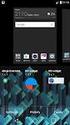 Głośnik bezprzewodowy Instrukcja obsługi HEOS 7 HS2 HEOS 5 HS2 Spis treści Ustawienia Użytkowanie Rozwiązywanie problemów Dioda LED stanu Dodatek Wprowadzenie 5 Przed rozpoczęciem 6 Wymagania systemowe
Głośnik bezprzewodowy Instrukcja obsługi HEOS 7 HS2 HEOS 5 HS2 Spis treści Ustawienia Użytkowanie Rozwiązywanie problemów Dioda LED stanu Dodatek Wprowadzenie 5 Przed rozpoczęciem 6 Wymagania systemowe
Spis treści Ustawienia Użytkowanie Rozwiązywanie problemów Dioda LED stanu Dodatek. Bezprzewodowy przedwzmacniacz. Instrukcja obsługi.
 Bezprzewodowy przedwzmacniacz Instrukcja obsługi HEOS Link HS Spis treści Ustawienia Użytkowanie Rozwiązywanie problemów Dioda LED stanu Dodatek Wprowadzenie 5 Przed rozpoczęciem 6 Wymagania systemowe
Bezprzewodowy przedwzmacniacz Instrukcja obsługi HEOS Link HS Spis treści Ustawienia Użytkowanie Rozwiązywanie problemów Dioda LED stanu Dodatek Wprowadzenie 5 Przed rozpoczęciem 6 Wymagania systemowe
HEOS 1 QUICK START GUIDE HS2
 HEOS 1 QUICK START GUIDE HS2 ZANIM ROZPOCZNIESZ Należy upewnić się, że następujące elementy znajdują się w gotowości do pracy: Wi-Fi Router Połączenie z Internetem Urządzenie przenośne Apple ios, Android
HEOS 1 QUICK START GUIDE HS2 ZANIM ROZPOCZNIESZ Należy upewnić się, że następujące elementy znajdują się w gotowości do pracy: Wi-Fi Router Połączenie z Internetem Urządzenie przenośne Apple ios, Android
Spis treści Ustawienia Użytkowanie Rozwiązywanie problemów Dioda LED stanu Dodatek. Bezprzewodowy wzmacniacz. Instrukcja obsługi.
 Bezprzewodowy wzmacniacz Instrukcja obsługi HEOS Amp HS2 Spis treści Ustawienia Użytkowanie Rozwiązywanie problemów Dioda LED stanu Dodatek Wprowadzenie 5 Przed rozpoczęciem 6 Wymagania systemowe 6 Wymagania
Bezprzewodowy wzmacniacz Instrukcja obsługi HEOS Amp HS2 Spis treści Ustawienia Użytkowanie Rozwiązywanie problemów Dioda LED stanu Dodatek Wprowadzenie 5 Przed rozpoczęciem 6 Wymagania systemowe 6 Wymagania
Spis treści Ustawienia Użytkowanie Rozwiązywanie problemów Dioda LED stanu Dodatek. Bezprzewodowy przedwzmacniacz. Instrukcja obsługi.
 Bezprzewodowy przedwzmacniacz Instrukcja obsługi HEOS Link Spis treści Ustawienia Użytkowanie Rozwiązywanie problemów Dioda LED stanu Dodatek Wprowadzenie 6 Przed rozpoczęciem 7 Wymagania systemowe 7 Wymagania
Bezprzewodowy przedwzmacniacz Instrukcja obsługi HEOS Link Spis treści Ustawienia Użytkowanie Rozwiązywanie problemów Dioda LED stanu Dodatek Wprowadzenie 6 Przed rozpoczęciem 7 Wymagania systemowe 7 Wymagania
SP-1101W/SP-2101W Instrukcja Szybkiej Instalacji
 SP-1101W/SP-2101W Instrukcja Szybkiej Instalacji 05-2014 / v1.0 1 I. Informacje o produkcie I-1. Zawartość opakowania Przełącznik Smart Plug Instrukcja Szybkiej Instalacji CD z szybkiej instalacji I-2.
SP-1101W/SP-2101W Instrukcja Szybkiej Instalacji 05-2014 / v1.0 1 I. Informacje o produkcie I-1. Zawartość opakowania Przełącznik Smart Plug Instrukcja Szybkiej Instalacji CD z szybkiej instalacji I-2.
Zasilanie ednet.power
 Zasilanie ednet.power Instrukcja szybkiej instalacji 84290 84291 84292 84290 Zestaw startowy zasilania ednet.power (1 moduł główny sieci Wi-Fi + 1 inteligentna wtyczka do zastosowań w pomieszczeniach)
Zasilanie ednet.power Instrukcja szybkiej instalacji 84290 84291 84292 84290 Zestaw startowy zasilania ednet.power (1 moduł główny sieci Wi-Fi + 1 inteligentna wtyczka do zastosowań w pomieszczeniach)
PRZENOŚNY GŁOŚNIK BLUETOOTH SUPER BASS
 PRZENOŚNY GŁOŚNIK BLUETOOTH SUPER BASS Instrukcja obsługi DA-10287 Dziękujemy za zakup przenośnego głośnika Bluetooth Super Bass DIGITUS DA-10287! Niniejsza instrukcja obsługi pomoże i ułatwi użytkowanie
PRZENOŚNY GŁOŚNIK BLUETOOTH SUPER BASS Instrukcja obsługi DA-10287 Dziękujemy za zakup przenośnego głośnika Bluetooth Super Bass DIGITUS DA-10287! Niniejsza instrukcja obsługi pomoże i ułatwi użytkowanie
Skrócona instrukcja obsługi kamery Arlo Baby
 Skrócona instrukcja obsługi kamery Arlo Baby Witamy! Dziękujemy za wybranie kamery Arlo Baby. Rozpoczęcie pracy jest bardzo łatwe. Zawartość zestawu Kamera Arlo Baby Kabel zasilający USB Zasilacz USB (różne
Skrócona instrukcja obsługi kamery Arlo Baby Witamy! Dziękujemy za wybranie kamery Arlo Baby. Rozpoczęcie pracy jest bardzo łatwe. Zawartość zestawu Kamera Arlo Baby Kabel zasilający USB Zasilacz USB (różne
Telefon głośnomówiący HP UC Speaker Phone. Instrukcja obsługi
 Telefon głośnomówiący HP UC Speaker Phone Instrukcja obsługi Copyright 2014, 2015 Hewlett-Packard Development Company, L.P. Bluetooth jest znakiem towarowym należącym do właściciela i używanym przez firmę
Telefon głośnomówiący HP UC Speaker Phone Instrukcja obsługi Copyright 2014, 2015 Hewlett-Packard Development Company, L.P. Bluetooth jest znakiem towarowym należącym do właściciela i używanym przez firmę
SKRÓCONA INSTRUKCJA OBSŁUGI
 w Konwertowalny tablet SKRÓCONA INSTRUKCJA OBSŁUGI 8085 LKB001X CJB1FH002AQA Spis treści 1 Pierwsze kroki... 1 1.1 Wygląd... 1 1.2 Ładowanie tabletu i klawiatury... 3 1.3 Wkładanie kart microsd i SIM...
w Konwertowalny tablet SKRÓCONA INSTRUKCJA OBSŁUGI 8085 LKB001X CJB1FH002AQA Spis treści 1 Pierwsze kroki... 1 1.1 Wygląd... 1 1.2 Ładowanie tabletu i klawiatury... 3 1.3 Wkładanie kart microsd i SIM...
Spis treści Ustawienia Użytkowanie Rozwiązywanie problemów Dioda LED stanu Dodatek BEZPRZEWODOWY SYSTEM TV SOUND. Instrukcja obsługi.
 BEZPRZEWODOWY SYSTEM TV SOUND Instrukcja obsługi HEOS HomeCinema 1 Spis treści Ustawienia Użytkowanie Rozwiązywanie problemów Dioda LED stanu Dodatek Wprowadzenie 5 Przed rozpoczęciem 6 Wymagania systemowe
BEZPRZEWODOWY SYSTEM TV SOUND Instrukcja obsługi HEOS HomeCinema 1 Spis treści Ustawienia Użytkowanie Rozwiązywanie problemów Dioda LED stanu Dodatek Wprowadzenie 5 Przed rozpoczęciem 6 Wymagania systemowe
N150 Router WiFi (N150R)
 Easy, Reliable & Secure Podręcznik instalacji N150 Router WiFi (N150R) Znaki towarowe Nazwy marek i produktów są znakami towarowymi lub zastrzeżonymi znakami towarowymi należącymi do ich prawnych właścicieli.
Easy, Reliable & Secure Podręcznik instalacji N150 Router WiFi (N150R) Znaki towarowe Nazwy marek i produktów są znakami towarowymi lub zastrzeżonymi znakami towarowymi należącymi do ich prawnych właścicieli.
Spis treści Ustawienia Użytkowanie Rozwiązywanie problemów Dioda LED stanu Dodatek BEZPRZEWODOWY GŁOŚNIK SOUNDBAR. Instrukcja obsługi.
 BEZPRZEWODOWY GŁOŚNIK SOUNDBAR Instrukcja obsługi HEOS Bar 1 Spis treści Ustawienia Użytkowanie Rozwiązywanie problemów Dioda LED stanu Dodatek Wprowadzenie 6 Przed rozpoczęciem 7 Wymagania systemowe 7
BEZPRZEWODOWY GŁOŚNIK SOUNDBAR Instrukcja obsługi HEOS Bar 1 Spis treści Ustawienia Użytkowanie Rozwiązywanie problemów Dioda LED stanu Dodatek Wprowadzenie 6 Przed rozpoczęciem 7 Wymagania systemowe 7
Skrócona instrukcja obsługi kamery Arlo Baby
 Skrócona instrukcja obsługi kamery Arlo Baby Zawartość zestawu Witamy! Dziękujemy za wybranie kamery Arlo Baby. Rozpoczęcie pracy jest bardzo łatwe. Kamera Arlo Baby Kabel zasilający USB Zasilacz USB Skrócona
Skrócona instrukcja obsługi kamery Arlo Baby Zawartość zestawu Witamy! Dziękujemy za wybranie kamery Arlo Baby. Rozpoczęcie pracy jest bardzo łatwe. Kamera Arlo Baby Kabel zasilający USB Zasilacz USB Skrócona
Instrukcja obsługi. HEOS HomeCinema HS2 BEZPRZEWODOWY SYSTEM TV SOUND
 Instrukcja obsługi HEOS HomeCinema HS2 BEZPRZEWODOWY SYSTEM TV SOUND Spis treści Ustawienia Użytkowanie Rozwiązywanie problemów Dioda LED stanu Dodatek Wprowadzenie 6 Przed rozpoczęciem 7 Wymagania systemowe
Instrukcja obsługi HEOS HomeCinema HS2 BEZPRZEWODOWY SYSTEM TV SOUND Spis treści Ustawienia Użytkowanie Rozwiązywanie problemów Dioda LED stanu Dodatek Wprowadzenie 6 Przed rozpoczęciem 7 Wymagania systemowe
IRISPen Air 7. Skrócona instrukcja obsługi. (ios)
 IRISPen Air 7 Skrócona instrukcja obsługi (ios) Niniejsza skrócona instrukcja obsługi pomaga w rozpoczęciu korzystania z urządzenia IRISPen TM Air 7. Zapoznaj się z nią przed przystąpieniem do użytkowania
IRISPen Air 7 Skrócona instrukcja obsługi (ios) Niniejsza skrócona instrukcja obsługi pomaga w rozpoczęciu korzystania z urządzenia IRISPen TM Air 7. Zapoznaj się z nią przed przystąpieniem do użytkowania
Spis treści Ustawienia Użytkowanie Rozwiązywanie problemów Dioda LED stanu Dodatek BEZPRZEWODOWY AMPLITUNER A/V. Instrukcja obsługi HEOS AVR
 BEZPRZEWODOWY AMPLITUNER A/V Instrukcja obsługi HEOS AVR 1 Spis treści Ustawienia Użytkowanie Rozwiązywanie problemów Dioda LED stanu Dodatek Wprowadzenie 5 Przed rozpoczęciem 6 Wymagania systemowe 6 Wymagania
BEZPRZEWODOWY AMPLITUNER A/V Instrukcja obsługi HEOS AVR 1 Spis treści Ustawienia Użytkowanie Rozwiązywanie problemów Dioda LED stanu Dodatek Wprowadzenie 5 Przed rozpoczęciem 6 Wymagania systemowe 6 Wymagania
Odtwarzanie muzyki przez sieć Wi-Fi
 PLD1 Osobisty system audio Odtwarzanie muzyki przez sieć Wi-Fi Odtwarzanie muzyki przez sieć Wi-Fi PL SRS-X9 Dostępne są trzy wymienione poniżej dokumenty. Słuchanie muzyki przez sieć Wi-Fi (ten dokument)
PLD1 Osobisty system audio Odtwarzanie muzyki przez sieć Wi-Fi Odtwarzanie muzyki przez sieć Wi-Fi PL SRS-X9 Dostępne są trzy wymienione poniżej dokumenty. Słuchanie muzyki przez sieć Wi-Fi (ten dokument)
Spis treści Ustawienia Użytkowanie Rozwiązywanie problemów Dioda LED stanu Dodatek SIECIOWY WZMACNIACZ MULTI-ROOM. Instrukcja obsługi.
 SIECIOWY WZMACNIACZ MULTI-ROOM Instrukcja obsługi HEOS Drive HS Spis treści Ustawienia Użytkowanie Rozwiązywanie problemów Dioda LED stanu Dodatek Wprowadzenie 5 Przed rozpoczęciem 6 Wymagania systemowe
SIECIOWY WZMACNIACZ MULTI-ROOM Instrukcja obsługi HEOS Drive HS Spis treści Ustawienia Użytkowanie Rozwiązywanie problemów Dioda LED stanu Dodatek Wprowadzenie 5 Przed rozpoczęciem 6 Wymagania systemowe
Spis treści Ustawienia Użytkowanie Rozwiązywanie problemów Dioda LED stanu Dodatek. Bezprzewodowy wzmacniacz. Instrukcja obsługi.
 Bezprzewodowy wzmacniacz Instrukcja obsługi HEOS Amp Spis treści Ustawienia Użytkowanie Rozwiązywanie problemów Dioda LED stanu Dodatek Wprowadzenie 6 Przed rozpoczęciem 7 Wymagania systemowe 7 Wymagania
Bezprzewodowy wzmacniacz Instrukcja obsługi HEOS Amp Spis treści Ustawienia Użytkowanie Rozwiązywanie problemów Dioda LED stanu Dodatek Wprowadzenie 6 Przed rozpoczęciem 7 Wymagania systemowe 7 Wymagania
Kontroler sterownika bramy garażowej Wi-Fi do aplikacji TUYA
 Kontroler sterownika bramy garażowej Wi-Fi do aplikacji TUYA Zawartość zestawu: Podręcznik użytkownika GD-DC5 czujnik otwarcia przewód kabel micro USB taśma dwustronna 3M opaski zaciskowe uchwyt uchyty
Kontroler sterownika bramy garażowej Wi-Fi do aplikacji TUYA Zawartość zestawu: Podręcznik użytkownika GD-DC5 czujnik otwarcia przewód kabel micro USB taśma dwustronna 3M opaski zaciskowe uchwyt uchyty
Głośnik Spectro II z diodami LED i funkcją Bluetooth
 Głośnik Spectro II z diodami LED i funkcją Bluetooth Instrukcja obsługi 33048 Ważne instrukcje bezpieczeństwa Obudowa głośnika zapewnia ochronę przed wodą rozpryskiwaną pod różnymi kątami. Zanurzenie urządzenia
Głośnik Spectro II z diodami LED i funkcją Bluetooth Instrukcja obsługi 33048 Ważne instrukcje bezpieczeństwa Obudowa głośnika zapewnia ochronę przed wodą rozpryskiwaną pod różnymi kątami. Zanurzenie urządzenia
Grandstream Networks, Inc. Multimedialny telefon IP GXV3275 Android TM Instrukcja szybkiego startu
 Grandstream Networks, Inc. Multimedialny telefon IP GXV3275 Android TM Instrukcja szybkiego startu INSTALACJA ZAWARTOŚĆ OPAKOWANIA Zawartość GXV3275 Obudowa główna 1 Słuchawka 1 Przewód telefoniczny 1
Grandstream Networks, Inc. Multimedialny telefon IP GXV3275 Android TM Instrukcja szybkiego startu INSTALACJA ZAWARTOŚĆ OPAKOWANIA Zawartość GXV3275 Obudowa główna 1 Słuchawka 1 Przewód telefoniczny 1
Quick Setup Guide. Start Here Starten Sie hier Commencez ici Iniziare qui Iniciar aquí Start Hier Starta här Перед началом работы Zacznij tutaj
 Quick Setup Guide Network Receiver DRA-N Start Here Starten Sie hier Commencez ici Iniziare qui Iniciar aquí Start Hier Starta här Перед началом работы Zacznij tutaj Przed rozpoczęciem Zawartość opakowania
Quick Setup Guide Network Receiver DRA-N Start Here Starten Sie hier Commencez ici Iniziare qui Iniciar aquí Start Hier Starta här Перед началом работы Zacznij tutaj Przed rozpoczęciem Zawartość opakowania
Odtwarzaj muzykę w sieci Wi-Fi
 Osobisty system audio Odtwarzaj muzykę w sieci Wi-Fi Najpierw przeczytaj ten dokument. Odtwarzaj muzykę w sieci Wi-Fi PL SRS-X7 Niniejszy podręcznik zawiera informacje wprowadzające o tym, jak odtwarzać
Osobisty system audio Odtwarzaj muzykę w sieci Wi-Fi Najpierw przeczytaj ten dokument. Odtwarzaj muzykę w sieci Wi-Fi PL SRS-X7 Niniejszy podręcznik zawiera informacje wprowadzające o tym, jak odtwarzać
"SOUNDBAR" BLUETOOTH Z GŁOŚNIKIEM BASOWYM
 "SOUNDBAR" BLUETOOTH Z GŁOŚNIKIEM BASOWYM Przewodnik szybkiej instalacji DA-10294 Dziękujemy za zakup DA-10294 DIGITUS. System ten, specjalnie zaprojektowany do odtwarzania muzyki poprzez Bluetooth z telefonu
"SOUNDBAR" BLUETOOTH Z GŁOŚNIKIEM BASOWYM Przewodnik szybkiej instalacji DA-10294 Dziękujemy za zakup DA-10294 DIGITUS. System ten, specjalnie zaprojektowany do odtwarzania muzyki poprzez Bluetooth z telefonu
IRISPen Air 7. Skrócona instrukcja obsługi. (Android)
 IRISPen Air 7 Skrócona instrukcja obsługi (Android) Niniejsza skrócona instrukcja obsługi pomaga w rozpoczęciu korzystania z urządzenia IRISPen Air TM 7. Zapoznaj się z nią przed przystąpieniem do użytkowania
IRISPen Air 7 Skrócona instrukcja obsługi (Android) Niniejsza skrócona instrukcja obsługi pomaga w rozpoczęciu korzystania z urządzenia IRISPen Air TM 7. Zapoznaj się z nią przed przystąpieniem do użytkowania
Instalacja Stacji Pogodowej Netatmo (ios, Android, Windows) Pełna instrukcja obsługi przedstawiająca wszystkie możliwości
 Instalacja Stacji Pogodowej Netatmo (ios, Android, Windows) Pełna instrukcja obsługi przedstawiająca wszystkie możliwości Netatmo Weather Station do pobrania ze strony: http://pl.horn.eu/pl/pl/marki/netatmo/netatmo/weather_station?s1=1
Instalacja Stacji Pogodowej Netatmo (ios, Android, Windows) Pełna instrukcja obsługi przedstawiająca wszystkie możliwości Netatmo Weather Station do pobrania ze strony: http://pl.horn.eu/pl/pl/marki/netatmo/netatmo/weather_station?s1=1
Seria wielofunkcyjnych serwerów sieciowych USB
 Seria wielofunkcyjnych serwerów sieciowych USB Przewodnik szybkiej instalacji Wstęp Niniejszy dokument opisuje kroki instalacji i konfiguracji wielofunkcyjnego serwera sieciowego jako serwera urządzenia
Seria wielofunkcyjnych serwerów sieciowych USB Przewodnik szybkiej instalacji Wstęp Niniejszy dokument opisuje kroki instalacji i konfiguracji wielofunkcyjnego serwera sieciowego jako serwera urządzenia
CENTRALA STERUJĄCA SMART CONTROL
 Dane Techniczne / Możliwość sterowania urządzeniami marki YOODA i CORTINO za pomocą smartfonów, tabletów i komputera / Tworzenie i zarządzanie grupami urządzeń / Możliwość konfiguracji zdarzeń czasowych
Dane Techniczne / Możliwość sterowania urządzeniami marki YOODA i CORTINO za pomocą smartfonów, tabletów i komputera / Tworzenie i zarządzanie grupami urządzeń / Możliwość konfiguracji zdarzeń czasowych
Głośnik Sonar II z diodami LED i funkcją Bluetooth
 Głośnik Sonar II z diodami LED i funkcją Bluetooth Instrukcja użytkowania 33047 Ważne instrukcje bezpieczeństwa Głośnik należy przechowywać z dala od wody i innych płynów. Głośnik należy przechowywać z
Głośnik Sonar II z diodami LED i funkcją Bluetooth Instrukcja użytkowania 33047 Ważne instrukcje bezpieczeństwa Głośnik należy przechowywać z dala od wody i innych płynów. Głośnik należy przechowywać z
Projektor DLP Coolux X6
 Projektor DLP Instalacja Obsługa Użytkowanie Wprowadzenie Spis treści 1 Informacje i ostrzeżenia Dziękujemy za zakup projektora! Po przeczytaniu poniższej treści będziesz wiedział jak prawidłowo użytkować
Projektor DLP Instalacja Obsługa Użytkowanie Wprowadzenie Spis treści 1 Informacje i ostrzeżenia Dziękujemy za zakup projektora! Po przeczytaniu poniższej treści będziesz wiedział jak prawidłowo użytkować
ODBIORNIK AUDIO BLUETOOTH
 ODBIORNIK AUDIO BLUETOOTH Podręcznik użytkownika DA-30500 Spis treści 1.0 Wprowadzenie... 2 2.0 Specyfikacja... 3 3.0 Zawartość opakowania... 3 4.0 Opisy paneli... 4 5.0 Podłączanie i obsługa... 5 1 Odbiornik
ODBIORNIK AUDIO BLUETOOTH Podręcznik użytkownika DA-30500 Spis treści 1.0 Wprowadzenie... 2 2.0 Specyfikacja... 3 3.0 Zawartość opakowania... 3 4.0 Opisy paneli... 4 5.0 Podłączanie i obsługa... 5 1 Odbiornik
Długopis z ukrytą kamerą cyfrową HD
 Długopis z ukrytą kamerą cyfrową HD Instrukcja obsługi Nr produktu: 956256 Strona 1 z 5 1. Szczegóły produktu Nr Nazwa Opis 1 Przycisk obsługi Jest to wielofunkcyjny przycisk, którego funkcje zależą od
Długopis z ukrytą kamerą cyfrową HD Instrukcja obsługi Nr produktu: 956256 Strona 1 z 5 1. Szczegóły produktu Nr Nazwa Opis 1 Przycisk obsługi Jest to wielofunkcyjny przycisk, którego funkcje zależą od
Instalacja. Bezprzewodowy punkt dostępowy NETGEAR 802.11ac Model WAC120. Zawartość opakowania
 Znaki towarowe NETGEAR, logo NETGEAR oraz Connect with Innovation są znakami towarowymi oraz/lub zastrzeżonymi znakami towarowymi należącymi do firmy NETGEAR Inc. oraz/lub jej spółek zależnych w USA oraz/lub
Znaki towarowe NETGEAR, logo NETGEAR oraz Connect with Innovation są znakami towarowymi oraz/lub zastrzeżonymi znakami towarowymi należącymi do firmy NETGEAR Inc. oraz/lub jej spółek zależnych w USA oraz/lub
Skrócona instrukcja obsługi
 Skrócona instrukcja obsługi 1 Witamy! Dziękujemy za wybranie Arlo Q Plus. Rozpoczęcie pracy jest bardzo łatwe. 2 3 Zawartość zestawu 3 sposoby na połączenie nowej kamery Można połączyć kamerę Arlo Q Plus
Skrócona instrukcja obsługi 1 Witamy! Dziękujemy za wybranie Arlo Q Plus. Rozpoczęcie pracy jest bardzo łatwe. 2 3 Zawartość zestawu 3 sposoby na połączenie nowej kamery Można połączyć kamerę Arlo Q Plus
Instrukcja inteligentnego gniazda Wi-Fi współpracującego z systemem Asystent. domowy
 Instrukcja inteligentnego gniazda Wi-Fi współpracującego z systemem Asystent domowy Instrukcja inteligentnego gniazda Wi-Fi współpracującego z systemem Asystent domowy 1 Podłącz do prądu 2 Połącz z siecią
Instrukcja inteligentnego gniazda Wi-Fi współpracującego z systemem Asystent domowy Instrukcja inteligentnego gniazda Wi-Fi współpracującego z systemem Asystent domowy 1 Podłącz do prądu 2 Połącz z siecią
"SOUNDBAR" BLUETOOTH Z GŁOŚNIKIEM BASOWYM
 "SOUNDBAR" BLUETOOTH Z GŁOŚNIKIEM BASOWYM Przewodnik szybkiej instalacji DA-10295 Witamy Dziękujemy za zakup Bluetooth Soundbar z głośnikiem basowym firmy Digitus Niezależnie od sposobu użycia produktu,
"SOUNDBAR" BLUETOOTH Z GŁOŚNIKIEM BASOWYM Przewodnik szybkiej instalacji DA-10295 Witamy Dziękujemy za zakup Bluetooth Soundbar z głośnikiem basowym firmy Digitus Niezależnie od sposobu użycia produktu,
Skrócona instrukcja obsługi
 Skrócona instrukcja obsługi 1 Zawartość zestawu Witamy Dziękujemy za wybranie Arlo. Rozpoczęcie pracy jest bardzo łatwe. Zasilacz stacji bazowej W pełni bezprzewodowe kamery Kabel Ethernet Magnetyczne
Skrócona instrukcja obsługi 1 Zawartość zestawu Witamy Dziękujemy za wybranie Arlo. Rozpoczęcie pracy jest bardzo łatwe. Zasilacz stacji bazowej W pełni bezprzewodowe kamery Kabel Ethernet Magnetyczne
Mini odtwarzacz mp3 i radio z Bluetooth Auvisio MPS-560.cube (ZX1501) INSTRUKCJA OBSŁUGI
 Mini odtwarzacz mp3 i radio z Bluetooth Auvisio MPS-560.cube (ZX1501) INSTRUKCJA OBSŁUGI Zawartość zestawu: mini stacja MP3 kabel USB (Mini-USB do USB) kabel ze złączem 3,5 mm instrukcja obsługi. Charakterystyka
Mini odtwarzacz mp3 i radio z Bluetooth Auvisio MPS-560.cube (ZX1501) INSTRUKCJA OBSŁUGI Zawartość zestawu: mini stacja MP3 kabel USB (Mini-USB do USB) kabel ze złączem 3,5 mm instrukcja obsługi. Charakterystyka
Ford SYNC z AppLink UZUPEŁNIENIE
 UZUPEŁNIENIE Zanim zaczniesz korzystać z systemu Ford SYNC z AppLink Parowanie smartfonu z samochodem Aby móc skorzystać z systemu, należy w pierwszej kolejności sparować telefon z pojazdem. Czynności,
UZUPEŁNIENIE Zanim zaczniesz korzystać z systemu Ford SYNC z AppLink Parowanie smartfonu z samochodem Aby móc skorzystać z systemu, należy w pierwszej kolejności sparować telefon z pojazdem. Czynności,
ZyXEL NBG-415N. Bezprzewodowy router szerokopasmowy 802.11n. Skrócona instrukcja obsługi. Wersja 1.00 10/2006 Edycja 1
 ZyXEL NBG-415N Bezprzewodowy router szerokopasmowy 802.11n Skrócona instrukcja obsługi Wersja 1.00 10/2006 Edycja 1 Copyright 2006 ZyXEL Communications Corporation. Wszystkie prawa zastrzeżone Wprowadzenie
ZyXEL NBG-415N Bezprzewodowy router szerokopasmowy 802.11n Skrócona instrukcja obsługi Wersja 1.00 10/2006 Edycja 1 Copyright 2006 ZyXEL Communications Corporation. Wszystkie prawa zastrzeżone Wprowadzenie
Instrukcja QuickStart
 Instrukcja QuickStart Przyciski i łączność 1. Włącznik urządzenia: Przytrzymaj przycisk, aby włączyć urządzenie. Krótkie naciśnięcie włącza urządzenie, gdy znajduje się trybie gotowości. 2. Przyciski głośności:
Instrukcja QuickStart Przyciski i łączność 1. Włącznik urządzenia: Przytrzymaj przycisk, aby włączyć urządzenie. Krótkie naciśnięcie włącza urządzenie, gdy znajduje się trybie gotowości. 2. Przyciski głośności:
Eura-Tech. Instrukcja Obsługi Aplikacji Mobilnej
 Eura-Tech Instrukcja Obsługi Aplikacji Mobilnej Pobieranie aplikacji Przed rozpoczęciem ustawiania kamery IP, pobierz i zainstaluj aplikację Eura Cam. W sklepie Google Play wyszukaj aplikację EuraCam Funkcjonalność
Eura-Tech Instrukcja Obsługi Aplikacji Mobilnej Pobieranie aplikacji Przed rozpoczęciem ustawiania kamery IP, pobierz i zainstaluj aplikację Eura Cam. W sklepie Google Play wyszukaj aplikację EuraCam Funkcjonalność
System operacyjny Android wersja 4.2.2 Język polski
 ENDEAVOUR 800QC Skrócona instrukcja obsługi tabletu System operacyjny Android wersja 4.2.2 Język polski Dziękujemy wybranie produktu firmy Blaupunkt. Dokonali Państwo dobrego wyboru. Oczywiście będziemy
ENDEAVOUR 800QC Skrócona instrukcja obsługi tabletu System operacyjny Android wersja 4.2.2 Język polski Dziękujemy wybranie produktu firmy Blaupunkt. Dokonali Państwo dobrego wyboru. Oczywiście będziemy
Gamepad VR z funkcją Bluetooth
 Gamepad VR z funkcją Bluetooth Instrukcja obsługi 87002 Dziękujemy za zakup niniejszego produktu! Jest to przenośny gamepad z funkcją Bluetooth, który można wykorzystać do zdalnego sterowania w wirtualnej
Gamepad VR z funkcją Bluetooth Instrukcja obsługi 87002 Dziękujemy za zakup niniejszego produktu! Jest to przenośny gamepad z funkcją Bluetooth, który można wykorzystać do zdalnego sterowania w wirtualnej
URZĄDZENIE DO BEZPRZEWODOWEGO STRUMIENIOWANIA MULTIMEDIÓW
 URZĄDZENIE DO BEZPRZEWODOWEGO STRUMIENIOWANIA MULTIMEDIÓW Instrukcja szybkiej instalacji DN-70310 1. Prezentacja produktu Dziękujemy za wybranie urządzenia do bezprzewodowego strumieniowania multimediów
URZĄDZENIE DO BEZPRZEWODOWEGO STRUMIENIOWANIA MULTIMEDIÓW Instrukcja szybkiej instalacji DN-70310 1. Prezentacja produktu Dziękujemy za wybranie urządzenia do bezprzewodowego strumieniowania multimediów
Mini stacja MP3 (4w1) MPS-550.cube
 Mini stacja MP3 (4w1) MPS-550.cube Szanowny Kliencie, dziękujemy za zakup mini stacji MP3 z radiem UKF, zegarem i alarmem. Prosimy o przeczytanie instrukcji i przestrzeganie podanych wskazówek i porad,
Mini stacja MP3 (4w1) MPS-550.cube Szanowny Kliencie, dziękujemy za zakup mini stacji MP3 z radiem UKF, zegarem i alarmem. Prosimy o przeczytanie instrukcji i przestrzeganie podanych wskazówek i porad,
SONOFF DUAL INSTRUKCJA OBSŁUGI
 SONOFF DUAL INSTRUKCJA OBSŁUGI Witam, zapraszamy do korzystania Sonoff Podwójny! Sonoff Podwójny obsługuje połączenia dwóch urządzeń AGD i urządzeń elektronicznych, co pozwala niezależnie kontrolować je
SONOFF DUAL INSTRUKCJA OBSŁUGI Witam, zapraszamy do korzystania Sonoff Podwójny! Sonoff Podwójny obsługuje połączenia dwóch urządzeń AGD i urządzeń elektronicznych, co pozwala niezależnie kontrolować je
tel.+ (48)
 Instrukcja System obsługi ilock Instrukcja systemu obsługi ilock e-mail: contact@ilocksystems.com www.ilocksystems.com tel.+ (48) 61 669 06 87 e-mail: contact@ilocksystems.com www.ilocksystems.com Wsparcie
Instrukcja System obsługi ilock Instrukcja systemu obsługi ilock e-mail: contact@ilocksystems.com www.ilocksystems.com tel.+ (48) 61 669 06 87 e-mail: contact@ilocksystems.com www.ilocksystems.com Wsparcie
Przewodnik połączenia (dla aparatu COOLPIX)
 Przewodnik połączenia (dla aparatu COOLPIX) W niniejszym dokumencie została opisana procedura korzystania z aplikacji SnapBridge (wersja 2.5) w celu nawiązania połączenia bezprzewodowego pomiędzy obsługiwanym
Przewodnik połączenia (dla aparatu COOLPIX) W niniejszym dokumencie została opisana procedura korzystania z aplikacji SnapBridge (wersja 2.5) w celu nawiązania połączenia bezprzewodowego pomiędzy obsługiwanym
Urządzenie TL-WA7510N jest przeznaczone do połączeń point-to-point na daleką odległość. Umożliwia zdalne udostępnianie Internetu.
 Instalacja 1 Typowe połączenie Urządzenie TL-WA7510N jest przeznaczone do połączeń point-to-point na daleką odległość. Umożliwia zdalne udostępnianie Internetu. Powyżej pokazane jest typowe połączenie
Instalacja 1 Typowe połączenie Urządzenie TL-WA7510N jest przeznaczone do połączeń point-to-point na daleką odległość. Umożliwia zdalne udostępnianie Internetu. Powyżej pokazane jest typowe połączenie
Podręcznik użytkownika
 Podręcznik użytkownika AE6000 Bezprzewodowa karta sieciowa USB Mini AC580 z obsługą dwóch pasm a Zawartość Opis produktu Funkcje 1 Instalacja Instalacja 2 Konfiguracja sieci bezprzewodowej Wi-Fi Protected
Podręcznik użytkownika AE6000 Bezprzewodowa karta sieciowa USB Mini AC580 z obsługą dwóch pasm a Zawartość Opis produktu Funkcje 1 Instalacja Instalacja 2 Konfiguracja sieci bezprzewodowej Wi-Fi Protected
Głośnik Sonar z diodami LED i funkcją Bluetooth
 Głośnik Sonar z diodami LED i funkcją Bluetooth Instrukcja użytkowania 33041 Ważne instrukcje bezpieczeństwa Głośnik należy przechowywać z dala od wody i innych płynów. Głośnik należy przechowywać z dala
Głośnik Sonar z diodami LED i funkcją Bluetooth Instrukcja użytkowania 33041 Ważne instrukcje bezpieczeństwa Głośnik należy przechowywać z dala od wody i innych płynów. Głośnik należy przechowywać z dala
Korzystanie z odtwarzacza ipod
 Korzystanie z odtwarzacza ipod Korzystanie z odtwarzacza ipod Po podłączeniu ipoda można odtwarzać zapisane w nim pliki muzyczne i wideo. Przy użyciu tego urządzenia można wykonywać różne operacje, takie
Korzystanie z odtwarzacza ipod Korzystanie z odtwarzacza ipod Po podłączeniu ipoda można odtwarzać zapisane w nim pliki muzyczne i wideo. Przy użyciu tego urządzenia można wykonywać różne operacje, takie
Mini odtwarzacz mp3 i radio / czarny Auvisio MPS-550.cube (PX1564) INSTRUKCJA OBSŁUGI
 Mini odtwarzacz mp3 i radio / czarny Auvisio MPS-550.cube (PX1564) INSTRUKCJA OBSŁUGI Zawartość zestawu: mini stacja MP3 kabel USB (Mini-USB do USB) kabel ze złączem 3,5 mm pasek na rękę instrukcja obsługi.
Mini odtwarzacz mp3 i radio / czarny Auvisio MPS-550.cube (PX1564) INSTRUKCJA OBSŁUGI Zawartość zestawu: mini stacja MP3 kabel USB (Mini-USB do USB) kabel ze złączem 3,5 mm pasek na rękę instrukcja obsługi.
Skrócona instrukcja uruchomienia i konfiguracji kamery D-Link DCS-930L
 Skrócona instrukcja uruchomienia i konfiguracji kamery D-Link DCS-930L Pierwsze uruchomienie i konfiguracja podstawowa kamery. 1. Podłącz kamerę kablem ethernet (dołączony do kamery) do modemu kablowego,
Skrócona instrukcja uruchomienia i konfiguracji kamery D-Link DCS-930L Pierwsze uruchomienie i konfiguracja podstawowa kamery. 1. Podłącz kamerę kablem ethernet (dołączony do kamery) do modemu kablowego,
EM4590R1 Uniwersalny repeater Wi-Fi z funkcją WPS
 EM4590R1 Uniwersalny repeater Wi-Fi z funkcją WPS 2 POLSKI EM4590R1 - Uniwersalny repeater Wi-Fi z funkcją WPS Spis treści 1.0 Wprowadzenie... 2 1.1 Zawartość opakowania... 2 2.0 Gdzie można umieścić repeater
EM4590R1 Uniwersalny repeater Wi-Fi z funkcją WPS 2 POLSKI EM4590R1 - Uniwersalny repeater Wi-Fi z funkcją WPS Spis treści 1.0 Wprowadzenie... 2 1.1 Zawartość opakowania... 2 2.0 Gdzie można umieścić repeater
Przewodnik Google Cloud Print
 Przewodnik Google Cloud Print Wersja 0 POL Definicje oznaczeń W niniejszym podręczniku użytkownika zastosowano następującą konwencję oznaczeń: Informacje mówią o tym, jak należy reagować w danej sytuacji,
Przewodnik Google Cloud Print Wersja 0 POL Definicje oznaczeń W niniejszym podręczniku użytkownika zastosowano następującą konwencję oznaczeń: Informacje mówią o tym, jak należy reagować w danej sytuacji,
Podłączenie urządzenia. W trakcie konfiguracji routera należy korzystać wyłącznie z przewodowego połączenia sieciowego.
 Instalacja Podłączenie urządzenia W trakcie konfiguracji routera należy korzystać wyłącznie z przewodowego połączenia sieciowego. Należy dopilnować by nie podłączać urządzeń mokrymi rękami. Jeżeli aktualnie
Instalacja Podłączenie urządzenia W trakcie konfiguracji routera należy korzystać wyłącznie z przewodowego połączenia sieciowego. Należy dopilnować by nie podłączać urządzeń mokrymi rękami. Jeżeli aktualnie
Jabra. Speak 510. Instrukcja Obsługi
 Jabra Speak 510 Instrukcja Obsługi 2015 GN Audio A/S. Wszelkie prawa zastrzeżone. Jabra jest zarejestrowanym znakiem towarowym firmy GN Audio A/S. Wszystkie pozostałe znaki towarowe użyte w niniejszym
Jabra Speak 510 Instrukcja Obsługi 2015 GN Audio A/S. Wszelkie prawa zastrzeżone. Jabra jest zarejestrowanym znakiem towarowym firmy GN Audio A/S. Wszystkie pozostałe znaki towarowe użyte w niniejszym
Instrukcja obsługi SmartWatch S28 Informacja bezpieczeństwa
 Instrukcja obsługi SmartWatch S28 Informacja bezpieczeństwa Przed użyciem, proszę dokładnie przeczytać instrukcję. Zegarek pracuje tylko z dedykowanym akumulatorem, ładowarką i akcesoriami, producent/sprzedawca
Instrukcja obsługi SmartWatch S28 Informacja bezpieczeństwa Przed użyciem, proszę dokładnie przeczytać instrukcję. Zegarek pracuje tylko z dedykowanym akumulatorem, ładowarką i akcesoriami, producent/sprzedawca
Seria P-661HW-Dx Bezprzewodowy modem ADSL2+ z routerem
 Seria P-661HW-Dx Bezprzewodowy modem ADSL2+ z routerem Skrócona instrukcja obsługi Wersja 3.40 Edycja 1 3/2006-1 - Informacje ogólne Posługując się dołączoną płytą CD lub postępując zgodnie ze wskazówkami
Seria P-661HW-Dx Bezprzewodowy modem ADSL2+ z routerem Skrócona instrukcja obsługi Wersja 3.40 Edycja 1 3/2006-1 - Informacje ogólne Posługując się dołączoną płytą CD lub postępując zgodnie ze wskazówkami
Konftel 55Wx Skrócona instrukcja obsługi
 POLSKI Konftel 55Wx Skrócona instrukcja obsługi Konftel 55Wx to urządzenie konferencyjne, które można połączyć z telefonem stacjonarnym, komórkowym oraz z komputerem. Wykorzystując jedyną w swoim rodzaju
POLSKI Konftel 55Wx Skrócona instrukcja obsługi Konftel 55Wx to urządzenie konferencyjne, które można połączyć z telefonem stacjonarnym, komórkowym oraz z komputerem. Wykorzystując jedyną w swoim rodzaju
Specyfikacja techniczna:
 User manual Polski PL Proxi Shade jest modułem roletowym w obudowie dopuszkowej. Pozwala na sterowanie pozycją rolety, markizy itp. za pomocą aplikacji mobilnej Proxi jak i ręcznie przy użyciu klasycznych
User manual Polski PL Proxi Shade jest modułem roletowym w obudowie dopuszkowej. Pozwala na sterowanie pozycją rolety, markizy itp. za pomocą aplikacji mobilnej Proxi jak i ręcznie przy użyciu klasycznych
ANGEL GTS INSTRUKCJA UŻYTKOWNIKA DLA LOKALIZATORA ET- 20. Zawartość opakowania:
 ANGEL GTS INSTRUKCJA UŻYTKOWNIKA DLA LOKALIZATORA ET- 20 WWW.ANGELGTS.EU Zawartość opakowania: Urządzenie ET- 20 Ładowarka 220V z wyjściem USB Przewód USB Instrukcja obsługi 1 Parametry techniczne lokalizatora
ANGEL GTS INSTRUKCJA UŻYTKOWNIKA DLA LOKALIZATORA ET- 20 WWW.ANGELGTS.EU Zawartość opakowania: Urządzenie ET- 20 Ładowarka 220V z wyjściem USB Przewód USB Instrukcja obsługi 1 Parametry techniczne lokalizatora
Content Manager 2.0 podręcznik użytkownika
 Content Manager 2.0 podręcznik użytkownika W niniejszym podręczniku opisano sposób korzystania z programu Content Manager 2.0 do przeglądania, kupowania, pobierania i instalowania aktualizacji oraz dodatkowych
Content Manager 2.0 podręcznik użytkownika W niniejszym podręczniku opisano sposób korzystania z programu Content Manager 2.0 do przeglądania, kupowania, pobierania i instalowania aktualizacji oraz dodatkowych
Wzmacniacz sygnału, repeater Wi-Fi Conrad N300, do gniazdka, 1xRJ45
 INSTRUKCJA OBSŁUGI Wzmacniacz sygnału, repeater Wi-Fi Conrad N300, do gniazdka, 1xRJ45 Produkt nr: 986922 Strona 1 z 17 Wzmacniacz sygnału, repeater Wi-Fi Conrad N300 To urządzenie WI-Fi jest zaprojekowane
INSTRUKCJA OBSŁUGI Wzmacniacz sygnału, repeater Wi-Fi Conrad N300, do gniazdka, 1xRJ45 Produkt nr: 986922 Strona 1 z 17 Wzmacniacz sygnału, repeater Wi-Fi Conrad N300 To urządzenie WI-Fi jest zaprojekowane
PL Instrukcja obsługi SPKSB45-W GŁOŚNIK BLUETOOTH SOUND-BAR
 PL Instrukcja obsługi SPKSB45-W GŁOŚNIK BLUETOOTH SOUND-BAR Spis treści Lista Kontrolna Części Zestawu... 3 Sposoby montażu Sound-Bar... 4 Pionowy montaż naścienny głośnika Sound-Bar... 5 Poziomy montaż
PL Instrukcja obsługi SPKSB45-W GŁOŚNIK BLUETOOTH SOUND-BAR Spis treści Lista Kontrolna Części Zestawu... 3 Sposoby montażu Sound-Bar... 4 Pionowy montaż naścienny głośnika Sound-Bar... 5 Poziomy montaż
Zestaw głośnomówiący Bluetooth BFX-400.pt
 Zestaw głośnomówiący Bluetooth BFX-400.pt Szanowny Kliencie, dziękujemy za zakup zestawu głośnomówiącego Bluetooth do samochodu. Prosimy o przeczytanie instrukcji i przestrzeganie podanych wskazówek i
Zestaw głośnomówiący Bluetooth BFX-400.pt Szanowny Kliencie, dziękujemy za zakup zestawu głośnomówiącego Bluetooth do samochodu. Prosimy o przeczytanie instrukcji i przestrzeganie podanych wskazówek i
Skrócona instrukcja obsługi
 Skrócona instrukcja obsługi Zawartość zestawu Witamy! Dziękujemy za wybranie kamery Arlo. Rozpoczęcie pracy jest bardzo łatwe. W pełni bezprzewodowa kamera Magnetyczne mocowanie naścienne Baterie litowe
Skrócona instrukcja obsługi Zawartość zestawu Witamy! Dziękujemy za wybranie kamery Arlo. Rozpoczęcie pracy jest bardzo łatwe. W pełni bezprzewodowa kamera Magnetyczne mocowanie naścienne Baterie litowe
Ri-Co informacje techniczne
 Ri-Co informacje techniczne DIODA sygnalizacyjna WEJŚCIA sygnałowe 3-24VAC/DC ZŁĄCZE diagnostyczne WYJŚCIA Sterujące 20mA ZASILANIE 12-24 VAC/DC Ri-Co podłączenie Sterownik należy podłączyć do napędu zgodnie
Ri-Co informacje techniczne DIODA sygnalizacyjna WEJŚCIA sygnałowe 3-24VAC/DC ZŁĄCZE diagnostyczne WYJŚCIA Sterujące 20mA ZASILANIE 12-24 VAC/DC Ri-Co podłączenie Sterownik należy podłączyć do napędu zgodnie
Content Manager 2 podręcznik użytkownika
 Content Manager 2 podręcznik użytkownika W niniejszym podręczniku opisano sposób korzystania z programu Content Manager 2 do przeglądania, kupowania, pobierania i instalowania aktualizacji oraz dodatkowych
Content Manager 2 podręcznik użytkownika W niniejszym podręczniku opisano sposób korzystania z programu Content Manager 2 do przeglądania, kupowania, pobierania i instalowania aktualizacji oraz dodatkowych
Router LTE B525 Skrócona instrukcja obsługi
 Router LTE B525 Skrócona instrukcja obsługi 3150****_01 1 Ogólna prezentacja urządzenia Kontrolka zasilania Kontrolka Wi-Fi /WPS Kontrolka siły sygnału Gniazdo LAN/WAN Gniazdo USB Przycisk Reset Przycisk
Router LTE B525 Skrócona instrukcja obsługi 3150****_01 1 Ogólna prezentacja urządzenia Kontrolka zasilania Kontrolka Wi-Fi /WPS Kontrolka siły sygnału Gniazdo LAN/WAN Gniazdo USB Przycisk Reset Przycisk
Instalacja. Bezprzewodowy punkt dostępowy NETGEAR ac Model WAC120. Zawartość opakowania
 Znaki towarowe NETGEAR, logo NETGEAR oraz Connect with Innovation są znakami towarowymi oraz/lub zastrzeżonymi znakami towarowymi należącymi do firmy NETGEAR Inc. oraz/lub jej spółek zależnych w USA oraz/lub
Znaki towarowe NETGEAR, logo NETGEAR oraz Connect with Innovation są znakami towarowymi oraz/lub zastrzeżonymi znakami towarowymi należącymi do firmy NETGEAR Inc. oraz/lub jej spółek zależnych w USA oraz/lub
Głośnik Spectro z diodami LED i funkcją Bluetooth
 Głośnik Spectro z diodami LED i funkcją Bluetooth Instrukcja obsługi 33042 Ważne instrukcje bezpieczeństwa Obudowa głośnika zapewnia ochronę przed wodą rozpryskiwaną pod różnymi kątami. Zanurzenie urządzenia
Głośnik Spectro z diodami LED i funkcją Bluetooth Instrukcja obsługi 33042 Ważne instrukcje bezpieczeństwa Obudowa głośnika zapewnia ochronę przed wodą rozpryskiwaną pod różnymi kątami. Zanurzenie urządzenia
Seria wielofunkcyjnych serwerów sieciowych USB
 Seria wielofunkcyjnych serwerów sieciowych USB Przewodnik szybkiej instalacji Wstęp Niniejszy dokument opisuje kroki instalacji i konfiguracji wielofunkcyjnego serwera sieciowego jako serwera urządzenia
Seria wielofunkcyjnych serwerów sieciowych USB Przewodnik szybkiej instalacji Wstęp Niniejszy dokument opisuje kroki instalacji i konfiguracji wielofunkcyjnego serwera sieciowego jako serwera urządzenia
Calisto Telefon konferencyjny USB. Instrukcja użytkowania
 Calisto 7200 Telefon konferencyjny USB Instrukcja użytkowania Spis treści Przegląd 3 Ustanawianie połączenia z komputerem 4 Codzienne użytkowanie 5 Zasilanie 5 Głośność 5 Wyłączanie i włączanie mikrofonu
Calisto 7200 Telefon konferencyjny USB Instrukcja użytkowania Spis treści Przegląd 3 Ustanawianie połączenia z komputerem 4 Codzienne użytkowanie 5 Zasilanie 5 Głośność 5 Wyłączanie i włączanie mikrofonu
Dell P2018H Dell Display Manager Instrukcja użytkownika
 Dell P2018H Dell Display Manager Instrukcja użytkownika Model monitora: P2018H Model - zgodność z przepisami: P2018Hc UWAGA: UWAGA oznacza ważną informację, która może pomóc w lepszym wykorzystaniu komputera.
Dell P2018H Dell Display Manager Instrukcja użytkownika Model monitora: P2018H Model - zgodność z przepisami: P2018Hc UWAGA: UWAGA oznacza ważną informację, która może pomóc w lepszym wykorzystaniu komputera.
Podręcznik instalacji punktu dostępowego Wi-Fi Powerline 500 XWNB5201
 Podręcznik instalacji punktu dostępowego Wi-Fi Powerline 500 XWNB5201 Pomoc techniczna Dziękujemy za wybranie produktu firmy NETGEAR. Po zainstalowaniu urządzenia odszukaj jego numer seryjny na etykiecie
Podręcznik instalacji punktu dostępowego Wi-Fi Powerline 500 XWNB5201 Pomoc techniczna Dziękujemy za wybranie produktu firmy NETGEAR. Po zainstalowaniu urządzenia odszukaj jego numer seryjny na etykiecie
JABRA solemate mini. Instrukcja obsługi. jabra.com/solemate
 JABRA solemate mini Instrukcja obsługi jabra.com/solemate 2013 GN Netcom A/S. Wszelkie prawa zastrzeżone. Jabra jest zarejestrowanym znakiem towarowym firmy GN Netcom A/S. Wszystkie pozostałe znaki towarowe
JABRA solemate mini Instrukcja obsługi jabra.com/solemate 2013 GN Netcom A/S. Wszelkie prawa zastrzeżone. Jabra jest zarejestrowanym znakiem towarowym firmy GN Netcom A/S. Wszystkie pozostałe znaki towarowe
Skrócona instrukcja obsługi
 Skrócona instrukcja obsługi 1 Witamy Dziękujemy za wybranie Arlo. Rozpoczęcie pracy jest łatwe. 2 Zawartość zestawu Stacja bazowa Zasilacz stacji bazowej Kabel Ethernet Magnetyczne mocowania naścienne
Skrócona instrukcja obsługi 1 Witamy Dziękujemy za wybranie Arlo. Rozpoczęcie pracy jest łatwe. 2 Zawartość zestawu Stacja bazowa Zasilacz stacji bazowej Kabel Ethernet Magnetyczne mocowania naścienne
Przewodnik AirPrint. Wersja 0 POL
 Przewodnik AirPrint Niniejszy podręcznik użytkownika obowiązuje dla następujących modeli: DCP-J3W/J5W/J7W/J55DW/J75DW, MFC-J85DW/ J450DW/J470DW/J475DW/J650DW/J870DW/J875DW Wersja 0 POL Definicje oznaczeń
Przewodnik AirPrint Niniejszy podręcznik użytkownika obowiązuje dla następujących modeli: DCP-J3W/J5W/J7W/J55DW/J75DW, MFC-J85DW/ J450DW/J470DW/J475DW/J650DW/J870DW/J875DW Wersja 0 POL Definicje oznaczeń
Spis treści. Opis urządzenia. Pierwsze użycie
 Spis treści Opis urządzenia... 1 Pierwsze użycie... 1 Podstawowa obsługa urządzenia... 2 Opis diod LED... 2 Przygotowania do odczytu danych z urządzenia... 2 Proces instalacji... 3 Zmiana domyślnego sterownika
Spis treści Opis urządzenia... 1 Pierwsze użycie... 1 Podstawowa obsługa urządzenia... 2 Opis diod LED... 2 Przygotowania do odczytu danych z urządzenia... 2 Proces instalacji... 3 Zmiana domyślnego sterownika
SMARTWATCH ZGPAX S8. Instrukcja obsługi. Online World tel: BEZPIECZEŃSTWO:
 Instrukcja obsługi SMARTWATCH ZGPAX S8 BEZPIECZEŃSTWO: Przed rozpoczęciem użytkowania przeczytaj uważnie całą instrukcję obsługi. Rysunki i zrzuty ekranu mogą się różnic w zależności od aktualnego oprogramowania.
Instrukcja obsługi SMARTWATCH ZGPAX S8 BEZPIECZEŃSTWO: Przed rozpoczęciem użytkowania przeczytaj uważnie całą instrukcję obsługi. Rysunki i zrzuty ekranu mogą się różnic w zależności od aktualnego oprogramowania.
JABRA BOOST. Instrukcja Obsługi. jabra.com/boost
 Instrukcja Obsługi jabra.com/boost 2014 GN Netcom A/S. Wszelkie prawa zastrzeżone. Jabra jest zarejestrowanym znakiem towarowym firmy GN Netcom A/S. Wszystkie pozostałe znaki towarowe użyte w niniejszym
Instrukcja Obsługi jabra.com/boost 2014 GN Netcom A/S. Wszelkie prawa zastrzeżone. Jabra jest zarejestrowanym znakiem towarowym firmy GN Netcom A/S. Wszystkie pozostałe znaki towarowe użyte w niniejszym
INSTRUKCJA INSTALACJI. Modem Kasda KW 58283
 INSTRUKCJA INSTALACJI Modem Kasda KW 58283 SPIS TREŚCI Wstęp... 3 1. Zestaw instalacyjny... 3 2. Budowa modemu ADSL WiFi... 4 2.1. Przedni panel... 4 2.2. Tylny panel... 5 3. Podłączenie modemu ADSL WiFi...
INSTRUKCJA INSTALACJI Modem Kasda KW 58283 SPIS TREŚCI Wstęp... 3 1. Zestaw instalacyjny... 3 2. Budowa modemu ADSL WiFi... 4 2.1. Przedni panel... 4 2.2. Tylny panel... 5 3. Podłączenie modemu ADSL WiFi...
HEOS HomeCinema QUICK START GUIDE
 HEOS HomeCinema QUICK START GUIDE ZANIM ROZPOCZNIESZ Zestaw HEOS HomeCinema został zaprojektowany, aby poprawić dźwięk telewizora i umożliwić korzyści oferowane przez bezprzewodowy system audio multiroom
HEOS HomeCinema QUICK START GUIDE ZANIM ROZPOCZNIESZ Zestaw HEOS HomeCinema został zaprojektowany, aby poprawić dźwięk telewizora i umożliwić korzyści oferowane przez bezprzewodowy system audio multiroom
Podręcznik instalacji wzmacniacza sieci WiFi do urządzeń bezprzewodowych WN1000RP
 Podręcznik instalacji wzmacniacza sieci WiFi do urządzeń bezprzewodowych WN1000RP Wsparcie Dziękujemy za wybranie produktu firmy NETGEAR. Po zainstalowaniu urządzenia odszukaj numer seryjny na etykiecie
Podręcznik instalacji wzmacniacza sieci WiFi do urządzeń bezprzewodowych WN1000RP Wsparcie Dziękujemy za wybranie produktu firmy NETGEAR. Po zainstalowaniu urządzenia odszukaj numer seryjny na etykiecie
Uniwersalny wzmacniacz sygnału sieci WiFi, Edycja Powerline (XAVNB2001) Podręcznik instalacji
 Uniwersalny wzmacniacz sygnału sieci WiFi, Edycja Powerline (XAVNB2001) Podręcznik instalacji Pomoc techniczna Dziękujemy za wybranie produktu firmy NETGEAR. Po zainstalowaniu urządzenia odszukaj jego
Uniwersalny wzmacniacz sygnału sieci WiFi, Edycja Powerline (XAVNB2001) Podręcznik instalacji Pomoc techniczna Dziękujemy za wybranie produktu firmy NETGEAR. Po zainstalowaniu urządzenia odszukaj jego
Aplikacja Phonak RemoteControl. Instrukcja użytkowania
 Aplikacja Phonak RemoteControl Instrukcja użytkowania Wprowadzenie Aplikacja RemoteControl została opracowana przez firmę Phonak, jedną z wiodących firm zajmujących się technologią słyszenia. Aby wykorzystać
Aplikacja Phonak RemoteControl Instrukcja użytkowania Wprowadzenie Aplikacja RemoteControl została opracowana przez firmę Phonak, jedną z wiodących firm zajmujących się technologią słyszenia. Aby wykorzystać
JVC CAM Control (na telefony iphone) Instrukcja obsługi
 JVC CAM Control (na telefony iphone) Instrukcja obsługi Polski To jest instrukcja obsługi oprogramowania (na telefony iphone) urządzenia Live Streaming Camera GV LS2/GV LS1 wyprodukowanego przez firmę
JVC CAM Control (na telefony iphone) Instrukcja obsługi Polski To jest instrukcja obsługi oprogramowania (na telefony iphone) urządzenia Live Streaming Camera GV LS2/GV LS1 wyprodukowanego przez firmę
NSA GB HDD. Skrócona instrukcja obsługi. 1-wnękowy serwer mediów. Domyślne dane logowania. Adres WWW: nsa310 Hasło: 1234
 NSA310 + 500 GB HDD 1-wnękowy serwer mediów Domyślne dane logowania Adres WWW: nsa310 Hasło: 1234 Skrócona instrukcja obsługi Wersja oprogramowania 4.22 Wydanie 2, 1/2012 Gdzie znaleźć certyfikaty zgodności:
NSA310 + 500 GB HDD 1-wnękowy serwer mediów Domyślne dane logowania Adres WWW: nsa310 Hasło: 1234 Skrócona instrukcja obsługi Wersja oprogramowania 4.22 Wydanie 2, 1/2012 Gdzie znaleźć certyfikaty zgodności:
Linksys WMA 11. Zawartość zestawu. Seria Instant Wireless. Jak zainstalować urządzenie WMA11 WMA11
 Seria Instant Wireless Linksys WMA 11 Zawartość zestawu Jak zainstalować urządzenie Urządzenie wraz z podstawą i osłoną na kable Pilot zdalnego sterowania (wraz z 2 bateriami AAA) Kabel Audio/Video z trzema
Seria Instant Wireless Linksys WMA 11 Zawartość zestawu Jak zainstalować urządzenie Urządzenie wraz z podstawą i osłoną na kable Pilot zdalnego sterowania (wraz z 2 bateriami AAA) Kabel Audio/Video z trzema
Instalacja. Wzmacniacz sygnału sieci WiFi N300. Model EX2700
 Instalacja Wzmacniacz sygnału sieci WiFi N300 Model EX2700 Wprowadzenie Wzmacniacz sygnału sieci WiFi firmy NETGEAR zwiększa zasięg sieci WiFi poprzez wzmocnienie istniejącego sygnału oraz poprawę jego
Instalacja Wzmacniacz sygnału sieci WiFi N300 Model EX2700 Wprowadzenie Wzmacniacz sygnału sieci WiFi firmy NETGEAR zwiększa zasięg sieci WiFi poprzez wzmocnienie istniejącego sygnału oraz poprawę jego
